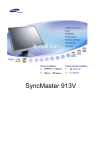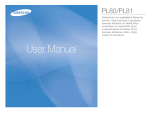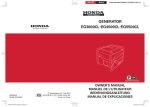Download Samsung 930MP Lietotāja rokasgrāmata
Transcript
㫖
㫖
㫖
㫖 㫖
㫖㩷
㫖
SyncMaster 930MP
Ar šo simbolu apzƯmƝto norƗžu neievƝrošana var radƯt kaitƝjumu veselƯbai vai aparatnjras
bojƗjumus.
Aizliegts
VienmƝr svarƯgi izlasƯt un izprast
Neizjaukt
Atvienot kontaktdakšu no kontaktligzdas
Nepieskarties
SazemƝjums, lai izvairƯtos no elektrošoka
StrƗvas padeve
Ja dators netiek lietots ilgƗku laiku, pƗrslƝdziet to DPMS (displeja barošanas
pƗrvaldƯbas) sistƝmas režƯmƗ. Ja tiek lietots ekrƗnsaudzƝtƗjs, pƗrslƝdziet to aktƯvƗ
ekrƗna režƯmƗ.
Nelietojiet bojƗtu vai vaƺƯgu kontaktdakšu.
z
Tas var izraisƯt elektrošoku vai aizdegšanos.
Neraujiet kontaktdakšu no kontakligzdas aiz vada, kƗ arƯ neaiztieciet to ar
slapjƗm rokƗm.
z
Tas var izraisƯt elektrošoku vai aizdegšanos.
Izmantojiet tikai pareizi iezemƝtu kontaktdakšu un ligzdu.
z
Nepareizs iezemƝjums var izraisƯt elektrošoku vai aparatnjras bojƗjumus.
PƗrmƝrƯgi nesamezglojiet elektrƯbas vadu, kƗ arƯ nenovietojiet uz tiem smagus
priekšmetus, kas var izraisƯt bojƗjumus.
z
ŠƯ noteikuma neievƝrošana var izraisƯt elektrošoku vai aizdegšanos.
KontaktligzdƗ neievietojiet pƗrƗk daudz pagarinƗtƗjus vai kontaktdakšas.
z
Tas var izraisƯt aizdegšanos.
UzstƗdƯšana
Novietojiet monitoru vietƗ, kur ir mazs mitruma un putekƺu daudzums.
z
PretƝjƗ gadƯjumƗ monitora iekšienƝ var rasties Ưssavienojums vai aizdegšanƗs.
Nenometiet monitoru pƗrvietošanas laikƗ.
z
Tas var sabojƗt produktu vai nodarƯt miesas bojƗjumus.
Novietojiet monitoru uz plakanas un stabilas virsmas.
z
KrƯtot monitors var radƯt ievainojumus.
Novietojiet monitoru uzmanƯgi.
z
Tas var tikt sabojƗts.
Nenovietojiet monitoru ar priekšpusi uz leju.
z
Var tikt sabojƗts krƗsu monitora displejs (TFT-LCD).
Skavas montƝšanu pie sienas uzticiet kvalificƝtam meistaram.
z
z
Ja uzstƗdƯšanu veic nekompetentas personas, lietotƗji var gnjt savainojumus.
Var lietot tikai tƗdu montƗžas elementu, kƗds ir norƗdƯts monitora instrukcijƗ.
AtstƗjiet vietu ventilƗcijai starp produktu un sienu.
z
Slikta ventilƗcija var izraisƯt iekšƝjƗs temperatnjras palielinƗšanos un novest pie
aizdegšanƗs.
Lai izvairƯtos no lietus njdens plnjšanas pa antenas kabeli un iekƺnjšanas mƗjƗ,
pƗrliecinieties, ka kabeƺa daƺa ƗrpusƝ atrodas zemƗk par ieejas punktu namƗ.
z
Ja lietus njdens iekƺnjst iekƗrtƗ, tas var izraisƯt elektrisko Ưssavienojumu vai
aizdegšanos.
Ja jnjs izmantojat ƗrƝjo antenu, pƗrliecinieties, ka tƗ tiek novietota pietiekošƗ
attƗlumƗ no tuvumƗ esošajiem elektriskajiem vadiem tƗ, lai nesaskartos stipra
vƝja gadƯjumƗ.
z
Aizskarta antena var radƯt ievainojumus vai elektrisko Ưssavienojumu.
TƯrƯšana
Monitora korpusa un TFT-LCD ekrƗna virsmas tƯrƯšanai izmantojiet viegli samitrinƗtu
mƯksta auduma gabaliƼu.
Nesmidziniet tƯrƯtƗju tieši uz monitora.
Ieteicamo tƯrƯtƗju uzklƗjiet ar mƯksta auduma palƯdzƯbu.
Ja savienotƗjs starp kontaktdakšu un ligzdu ir netƯrs vai putekƺains, rnjpƯgi to
notƯriet ar sausas drƗnas palƯdzƯbu.
z
NetƯrs savienotƗjs var izraisƯt elektrošoku vai aizdegšanos.
Reizi gadƗ sazinieties ar Apkalpošanas Centru vai Klientu Centru, lai iztƯrƯtu
iekšpusi.
z
Uzturiet produkta iekšpusi tƯru. Putekƺi, kas laika gaitƗ uzkrƗjas iekšpusƝ, var
izraisƯt nepareizu darbƯbu vai aizdegšanos.
Cits
NenoƼemiet apvalku (vai aizmugurƝjo vƗku). LietotƗja apkalpošanai
izmantojamas detaƺas iekšpusƝ neatrodas.
z
z
Tas var izraisƯt elektrošoku vai aizdegšanos.
Nododiet apkalpi kvalificƝta apkalpojošƗ personƗla ziƼƗ.
Ja monitors nedarbojas normƗli, it sevišƷi, ja no tƗ nƗk neparastas skaƼas vai
smaka, nekavƝjoties atvienojiet to no elektrotƯkla un sazinieties ar autorizƝtu
dƯleri vai apkalpošanas centru.
z
Tas var izraisƯt elektrošoku vai aizdegšanos.
Esiet uzmanƯgi - neƺaujiet monitorƗ ietecƝt njdenim un sargƗjiet to no mitruma.
z
z
Šie faktori var radƯt nepareizu iekƗrtas darbƯbu, apdraudƝt cilvƝku ar
elektriskƗs strƗvas triecienu vai izraisƯt ugunsgrƝku.
Ʈpaši nevƝlami ir darbinƗt monitoru njdens tuvumƗ vai zem klajas debess, kur
uz to iedarbojas lietus vai sniegs.
Ja monitors krƯt un tƗ korpuss ir bojƗts, izslƝdziet monitoru un atvienojiet
barošanas kabeli.
z
z
Ir iespƝjama nepareiza monitora darbƯba, elektriskƗs strƗvas trieciena
saƼemšana vai ugunsgrƝka izcelšanƗs.
PƝc tam sazinieties ar servisa centru.
Monitoram jƗbnjt izslƝgtam zibens un pƝrkona negaisa laikƗ, kƗ arƯ tad, ja
ilgƗku laiku nelietojat to.
z
Ir iespƝjama nepareiza monitora darbƯba, elektriskƗs strƗvas trieciena
saƼemšana vai ugunsgrƝka izcelšanƗs.
NemƝƧiniet pƗrvietot monitoru, velkot to aiz elektrƯbas vada vai signƗla kabeƺa.
z
Tas var izraisƯt bojƗjumus, elektrošoku vai aizdegšanos kabeƺa bojƗjuma dƝƺ.
NepƗrvietojiet monitoru pa labi vai kreisi, raujot vienƯgi aiz elektrƯbas vada vai
signƗla kabeƺa.
z
Tas var izraisƯt bojƗjumus, elektrošoku vai aizdegšanos kabeƺa bojƗjuma dƝƺ.
NeaizklƗjiet monitora ventilƗcijas atveres.
z
Nepietiekama ventilƗcija var izraisƯt bojƗjumus vai aizdegšanos.
Nelieciet uz monitora traukus ar njdeni, ƷƯmiskus izstrƗdƗjumus un mazus
metƗla priekšmetus.
z
z
Šie faktori var radƯt nepareizu iekƗrtas darbƯbu, apdraudƝt cilvƝku ar
elektriskƗs strƗvas triecienu vai izraisƯt ugunsgrƝku.
Ja monitorƗ neparedzƝti iekƺnjst kƗda viela, atvienojiet barošanas kabeli un
sazinieties ar servisa centru.
Monitora tuvumƗ nelietojiet un neglabƗjiet viegli uzliesmojošas vielas.
z
Tas var izraisƯt eksploziju vai aizdegšanos.
Nekad monitora atverƝs neievietojiet neko metƗlisku.
z
Tas var izraisƯt elektrošoku, aizdegšanos vai nodarƯt miesas bojƗjumus.
Neievietojiet monitora ventilƗcijas spraugƗs, kƗ arƯ austiƼu un audio/video
ligzdƗs metƗla priekšmetus (piemƝram, skrnjvgriežus, urbjus un citus
instrumentus, vadus) un viegli uzliesmojošas lietas (papƯru, sƝrkociƼus).
z
z
Šie faktori var radƯt nepareizu iekƗrtas darbƯbu, apdraudƝt cilvƝku ar
elektriskƗs strƗvas triecienu vai izraisƯt ugunsgrƝku.
Ja monitorƗ iekƺnjst svešƷermeƼi vai nevƝlamas vielas, noteikti sazinieties ar
Service Center servisa centru
Ja ilgƗkƗ laika periodƗ jnjs redzat fiksƝtu ekrƗnu, var parƗdƯties neskaidrs vai
saplnjdis attƝls.
z
Ja ilgƗku laiku esat prom no monitora, nomainiet režƯmu uz enerƧijas taupƯtƗju,
vai arƯ iestatiet kustƯga attƝla ekrƗnsaudzƝtƗju.
RegulƝjot statƼa leƼƷi, rƯkojieties uzmanƯgi.
z
z
Ja to dara pƗrƗk spƝcƯgi, monitors var apgƗzties vai krist, savainojot cilvƝku.
JƗuzmanƗs no roku un pirkstu iespiešanas starp monitoru un statni, jo tƗ var
gnjt savainojumus.
NoregulƝjiet izšƷirtspƝju un frekvenci atbilstoši monitora modelim.
z
Nepareizi noregulƝta izšƷirtspƝja vai frekvence var kaitƝt jnjsu redzei.
19" colla - 1280 X 1024
Uzmanieties, lai strƗvas padeves adapteris neatrastos kontaktƗ ar njdeni un
tƗdƝjƗdi nekƺnjtu mitrs.
z
z
z
Tas var radƯt nepareizu iekƗrtas darbƯbu, apdraudƝt cilvƝku ar elektriskƗs
strƗvas triecienu vai izraisƯt ugunsgrƝku.
Nelietojiet strƗvas padeves adapteri pie njdens vai ƗrpusƝ, it sevišƷi, ja lƯst vai
snieg.
Uzmanieties, lai adapteris nekƺnjtu slapjš, mazgƗjot grƯdu.
Visus strƗvas padeves adapterus turiet nostƗk.
z
IespƝjami aizdegšanƗs draudi.
StrƗvas padeves adapteri turiet tƗlƗk no jebkƗda siltuma avota.
z
IespƝjami aizdegšanƗs draudi.
Pirms lietošanas, no strƗvas padeves adaptera noƼemiet vinila apvalku.
z
IespƝjami aizdegšanƗs draudi.
StrƗvas padeves adapteri vienmƝr turiet labi vƝdinƗtƗ vietƗ.
Klausoties ar austiƼƗm, raugieties, lai skaƺuma lƯmenis bnjtu jums piemƝrots.
z
KlausƯšanƗs pƗrƗk lielƗ skaƺumƗ var sabojƗt dzirdi.
RnjpƝjieties, lai ekrƗns atrastos optimƗlƗ attƗlumƗ no jnjsu acƯm.
z
Ilgstoši sƝžot pƗrƗk tuvu monitoram, var pasliktinƗties redze.
Lai nepƗrpnjlƝtu acis, pƝc katras stundas monitora izmantošanas, piecas
minnjtes atpnjtieties.
Neizmantojiet monitoru vietƗs, kur tas var tikt pakƺauts stipram vibrƗcijƗm.
z
Stipras vibrƗcijas var izraisƯt aizdegšanƗs draudus un saƯsinƗt monitora
darbƯbas ilgumu.
PƗrvietojot monitoru, izslƝdziet strƗvas padeves slƝdzi un izraujiet strƗvas
padeves vadu.
PƗrliecinieties, lai visi kabeƺi, antenas kabeli un kabeƺus, kas pievienoti citƗm
ierƯcƝm, ieskaitot, pirms monitora pƗrvietošanas ir atvienoti.
z
Kabeƺa neatvienošana var to sabojƗt un izraisƯt aizdegšanos vai elektrisko
šoku.
Kad baterijas tiek izƼemtas no tƗlvadƯbas pults, pƗrliecinieties, ka tƗs nevar
norƯt bƝrni. SargƗjiet baterijas no bƝrniem.
z
Ja tƗs tiek norƯtas, nekavƝjoties sazinieties ar Ɨrstu
Kad nomainƗt baterijas, ielieciet tƗs pareizƗ +/- polaritƗtƝ, kƗ tas norƗdƯts uz
bateriju ietvara.
z
Nepareiza polaritƗte var baterijas sabojƗt, tƗs var iztecƝt vai izraisƯt
aizdegšanos, ievainojumus, vai kontaminƗciju.
Izmantojiet tikai norƗdƯtƗs standarta baterijas. Neizmantojiet vienlaicƯgi jaunas
un lietotas baterijas.
z
Tas var baterijas sabojƗt, tƗs var iztecƝt vai izraisƯt aizdegšanos, ievainojumus,
vai kontaminƗciju.
Nenovietojiet uz monitora njdens glƗzes, ƷƯmiskas vielas vai sƯkus metƗla
priekšmetus.
z
z
Tas var izraisƯt bojƗjumus, elektrošoku vai aizdegšanos.
Ja monitorƗ iekƺnjst ƗrƝjas vielas, atvienojiet strƗvas padevi un tad sazinieties
ar apkalpošanas centru.
PƗrliecinieties, vai kopƗ ar monitoru ir iekƺautas šƗdas lietas. Ja kƗds no priekšmetiem trnjkst,
sazinieties ar savu pƗrdevƝju.
Sazinieties ar vietƝjo dƯleri, lai iegƗdƗtos papildus produktus.
IzsaiƼošana
Monitors
RokasgrƗmata
UzstƗdƯšanas pamƗcƯba
Garantijas talons
(Nav pieejams visƗs vietƗs)
LietotƗja rokasgrƗmata un
Draivera instalƗcijas CD
disks.
Kabelis
SignƗla kabelis
StrƗvas padeves vads
Radio antena
SkaƼas kabelis
LƯdzstrƗvas adapteris
PƗrdod atsevišƷi
DVI kabelis
Cits
TƗlvadƯbas pults
baterijas (AAA X 2)
SavienotƗjs
Priekšpuse
1. MENU
2. AUTO
3. ENTER/FM RADIO
4. SOURCE
5. PIP
6.
7.
MagicBright™
CH
8. + VOL 9. StrƗvas padeves poga / StrƗvas
padeves indikators
10. TƗlvadƯbas kontroles sensors
1. MENU
Kad ekrƗna noregulƝšanas izvƝlne ir izslƝgta: Izmantojiet šo pogu lai atvƝrtu OSD un
aktivizƝtu izgaismoto izvƝlnes vienumu.
2. AUTO
Lietojiet šo pogu, lai automƗtiski noregulƝtu OSD.
Ja jnjs nomainƗt izšƷirtspƝju vadƯbas panelƯ, tiks palaista AUTO funkcija.
>>NoklikšƷiniet šeit, lai redzƝtu animƗcijas klipu.
3. ENTER / FM RADIO
ENTER : Lieto, lai atlasƯtu OSD izvƝlni.
FM RADIO : IeslƝdz/izslƝdz FM Radio.
PC/DVI režƯmƗ ieslƝdz tikai skaƼu FM Radio.
Apvidos, kur antenas kabelis netiek atbalstƯts, vispirms pievienojiet konektoru TV antenai.
VispƗrƝjƗ VIDEO AVOTA režƯmƗ ieslƝdz FM RADIO, izslƝdzot ekrƗnu.
>>NoklikšƷiniet šeit, lai redzƝtu animƗcijas klipu.
4. SOURCE
PƗrslƝdzas no datora uz video režƯmu.
Avota nomaiƼa ir atƺauta tikai tƗm ƗrƝjƗm ierƯcƝm, kas ir pievienotas monitoram dotajƗ
brƯdƯ.
Lai pƗrslƝgtu ekrƗna režƯmus:
[PC]
[DVI]
[TV]
[Ext.]
[AV]
[S-VIDEO]
[Component]
>>NoklikšƷiniet šeit, lai redzƝtu animƗcijas klipu.
NOTE : Scart galvenokƗrt tiek izmantots EiropƗ.
>> > RaidƯšanas sistƝmas
5. PIP ( Pieejams PC/DVI režƯmi )
Datora režƯmƗ pƗrslƝdzas uz video vai TV ekrƗniem PIP režƯmƗ.
>>NoklikšƷiniet šeit, lai redzƝtu animƗcijas klipu.
6. MagicBright™ [ ] ( Pieejams PC/DVI režƯmi )
MagicBright™ ir jauna funkcija, ar kuras palƯdzƯbu var sasniegt optimƗlu vizuƗlo vidi saskaƼƗ ar to, kƗds attƝls tiek parƗdƯts ekrƗnƗ. ŠobrƯd funkcijai ir trƯs režƯmi - Teksts,
Internets un Izklaide. Katram no tiem jau ir nokonfigurƝts gaišuma parametrs. Pavisam
vienkƗrši varat izvƝlƝties kƗdu no šiem trim režƯmiem, nospiežot MagicBright™ pogas.
1) Text : Normal Brightness
DokumentƗcijai un darbiem, kur ietverts daudz teksta.
2) Internet : Medium Brightness
StrƗdƗšanai ar attƝlu sajaukumiem, piemƝram tekstu un grafiku.
3) Entertain : High Brightness
Lai skatƯtu filmas, piemƝram DVD vai VCD.
4) Custom
Lai arƯ vƝrtƯbas uzmanƯgi ir izvƝlƝjušies mnjsu inženieri, šƯs iepriekš noteiktƗs vƝrtƯbas
var nebnjt Ɲrtas jnjsu redzei, atkarƯbƗ no jnjsu gaumes.
Ja tas ir tƗ, noregulƝjiet Spožumu un Kontrastu, izmantojot OSD izvƝlni.
>>NoklikšƷiniet šeit, lai redzƝtu animƗcijas klipu.
7.
CH
PƗrvieto no viena izvƝlnes vienuma uz otru vertikƗli vai noregulƝ atlasƯtƗs izvƝlnes vƝrtƯbas.
TV režƯmƗ atlasa TV kanƗlus.
>>NoklikšƷiniet šeit, lai redzƝtu animƗcijas klipu.
8. + VOL -
PƗrvieto no viena izvƝlnes vienuma uz otru horizontƗli vai noregulƝ atlasƯtƗs izvƝlnes
vƝrtƯbas. NoregulƝ arƯ audio skaƺumu..
>>NoklikšƷiniet šeit, lai redzƝtu animƗcijas klipu.
9. StrƗvas padeves poga / StrƗvas padeves indikators
Izmantojiet šo pogu, lai ieslƝgtu vai izslƝgtu monitoru./ Iedegas, kad tiek ieslƝgta strƗvas
padeve.
10. TƗlvadƯbas kontroles sensors
Virziet tƗlvadƯbas pulti pret šo punktu monitorƗ.
PiezƯme: Sk. Funkciju "PowerSaver" (EnerƧijas taupƯtƗjs), kas aprakstƯts rokasgrƗmatƗ, lai iegnjtu
plašƗku informƗciju par enerƧijas taupƯšanas funkcijƗm. EnerƧijas taupƯšanas nolnjkos IZSLƜDZIET
monitoru, kad tas nav nepieciešams, vai arƯ, kad ilgƗku laiku tam nepievƝršat uzmanƯbu.
Mugurpuse
(Monitora mugurpuses konfigurƗcija var mainƯties atkarƯbƗ no produkta.)
1. LƯdzstrƗvas padeves pievienošanas
terminƗls (LƯdzstrƗva 14V)
Šo produktu var lietot ar 90 ~ 264 V
(Voltage is automatically adjusted by the power adapter.)
2. Datora Pievienošanas TerminƗls
z
z
Datoa Pievienošanas terminƗls (DVI(HDCP))
Datoa Pievienošanas terminƗls (15 tapu D-SUB)
3. Audio pievienošanas terminƗls
Audio pievienošanas terminƗls
4. COMPONENT terminƗls
z
DVD/DTC kreisƗ / labƗ audio savienojuma terminƗls
(R/L)
DVD/DTV komponentu (PR, PB,Y) terminƗls
z
FM RADIO ANT savienojuma terminƗls
z
TV savienojuma terminƗls
>> > Connecting TV
z
5. FM RADIO / TV savienojuma terminƗls
6. EXT(RGB)(EXT) pievienošanas terminƗls
EXT(RGB)(EXT) pievienošanas terminƗls
- Scart galvenokƗrt tiek izmantots EiropƗ.
7. AV pievienošanas terminƗls
z
S-Video pievienošanas terminƗls (Ievade)
z
Video pievienošanas terminƗls (Ievade)
z
KreisƗ(L) / LabƗ(R) audio pievienošanas terminƗls
(Ievade)
z
AustiƼu pievienošanas terminƗls (Izeja)
PiezƯme: Sk. Monitora pievienošana, lai iegnjtu plašƗku informƗciju attiecƯbƗ uz kabeƺu
savienojumiem.
Tālvadības pults pogas
Tālvadības pults darbību var ietekmēt TV vai citas elektroniskas ierīces, kas tiek darbinātas monitora
tuvumā, izraisot nepareizu darbību, traucējot frekvencei.
1. POWER
2. CHANNEL
3. +100, -/-4. -
+
5. MUTE
6. TTX/MIX
7. MENU
8. ENTER
9. FM RADIO
10. CH/P
11. SOURCE
12. INFO
13. EXIT
14. Up-Down Left-Right Buttons
15. AUTO
16. P.MODE, M/B (MagicBright™)
17. P.SIZE
18. STILL
19. PIP
20. S.MODE
21. DUAL/MTS
22. PRE-CH
23. SOURCE
24. SIZE
25. POSITION
26. MAGIC-CH
1. POWER
Šo pogu izmanto monitora ieslƝgšanai un izslƝgšanai.
2. CHANNEL
Atlasa TV kanƗlus TV režƯmƗ. Šo pogu var izmantot arƯ PIP režƯmƗ.
3. +100
Nospiediet, lai atlasƯtu kanƗlus pƗri par 100.
PiemƝram, lai atlasƯtu kanƗlu 121, nospiediet “+100”, tad nospiediet “2” un “1”.
-/-- (Viencipara/divciparu kanƗlu atlase)
Izmanto, lai atlasƯtu kanƗlu desmit vai lielƗku par desmit.
Nospiežot so pogu, tiek parƗdƯts simbols “—“.
Ievadiet divciparu kanƗla numuru.
4. +
NoregulƝ audio skaƺumu.
5. MUTE
ƮslaicƯgi izslƝdz (apklusina) audio izeju.
Audio atjaunojas, ja Mute režƯmƗ tiek nospiesta poga MUTE vai -
+.
6. TTX/MIX
TV kanƗli sniedz rakstiskas informƗcijas pakalpojumus ar teleteksta palƯdzƯbu.
>> > TTX / MIX
TTX / MIX galvenokƗrt tiek izmantots EiropƗ.
7. MENU
Kad ekrƗna noregulƝšanas izvƝlne ir izslƝgta: Izmantojiet šo pogu lai atvƝrtu OSD un
aktivizƝtu izgaismoto izvƝlnes vienumu.
8. ENTER
Lieto, lai atlasƯtu OSD izvƝlni
9. FM RADIO
IeslƝdz/izslƝdz FM Radio.
PC/DVI režƯmƗ ieslƝdz tikai skaƼu FM Radio.
Apgabalos, kur signƗls ir vƗjš FM RADIO raidƯšanas laikƗ var rasties traucƝjumi.
VispƗrƝjƗ VIDEO AVOTA režƯmƗ ieslƝdz FM RADIO, izslƝdzot ekrƗnu.
10. CH/P
TV režƯmƗ atlasa TV kanƗlus.
11. SOURCE
PƗrslƝdzas no PC uz video režƯmu.
Avota nomaiƼa ir atƺauta tikai tƗm ƗrƝjƗm ierƯcƝm, kas ir pievienotas monitoram dotajƗ brƯdƯ.
12. INFO
PašreizƝjƗ attƝla informƗcija tiek parƗdƯta ekrƗna augšƝjƗ kreisajƗ stnjrƯ.
13. EXIT
Poga Exit (Iziet) iziet no izvƝlnes ekrƗna vai aizver ekrƗna noregulƝšanas izvƝlni.
14. Uz augšu – uz leju, pa kreisi – pa labi pogas
PƗrvieto no viena izvƝlnes vienuma uz otru vertikƗli vai noregulƝ atlasƯtƗs izvƝlnes vƝrtƯbas.
15. AUTO
AutomƗtiski noregulƝ ekrƗna displeju.
16. P.MODE, M/B (MagicBright™)
Nospiežot šo pogu, ekrƗna centra apakšƗ tiek parƗdƯts pašreizƝjais režƯms.
TV / AV / Ext. / S-Video /Component Mode : P.MODE( Picture Mode )
Monitoram ir þetri automƗtiskie attƝlu iestatƯjumi, kas ir iepriekš iestatƯti rnjpnƯcƗ.
PƝc tam varat atkƗrtoti spiest pogu, un nokonfigurƝtie režƯmi tiks pƗrslƝgti viens aiz otra.
( Dynamic
Standard
Movie
Custom )
PC / DVI Mode : M/B ( MagicBright™ )
MagicBright ir jauna funkcija, ar kuras palƯdzƯbu var sasniegt optimƗlu vizuƗlo vidi - saskaƼƗ
ar to, kƗds attƝls tiek parƗdƯts ekrƗnƗ. ŠobrƯd funkcijai ir trƯs režƯmi - Teksts, Internets un
Izklaide.
PƝc tam varat atkƗrtoti spiest pogu, un nokonfigurƝtie režƯmi tiks pƗrslƝgti viens aiz otra.
( Entertain
Internet
Text
Custom )
17. P.SIZE - Nav pieejams PC/DVI re??m?
Nospiediet, lai izmainƯtu ekrƗna lielumu.
ZOOM1, ZOOM2 nav pieejams DTV 1080i(vai liel?k? par720p) iz?kirtsp?j?.
18. STILL
ParƗda izšƷirtspƝju, frekvenci un ievades signƗla iestatƯjumus ekrƗna centrƗ.
19. PIP
Nospiediet pogu PIP, lai ieslƝgtu/izslƝgtu (On/Off ) PIP ekrƗnu.
20. S.MODE
Nospiežot šo pogu, ekrƗna centra apakšƗ tiek parƗdƯts pašreizƝjais režƯms.
MonitorƗ ir iebnjvƝts augstas precizitƗtes stereo pastiprinƗtƗjs.
PƝc tam varat atkƗrtoti spiest pogu, un nokonfigurƝtie režƯmi tiks pƗrslƝgti viens aiz otra.
( Standard
Music
Movie
Speech
Custom )
21. DUAL / MTS
DUAL : STEREO/MONO, DUAL l / DIAL ll un MONO/NICAM MONO/NACAM STEREO var
ieslƝgt, atkarƯbƗ no raidƯšanas veida, izmantojot pogu DUAL tƗlvadƯbas pultƯ, TV skatƯšanƗs
laikƗ.
PƗrslƝdz MONO/STEREO, DUAL 1/DUAL 2 un MONO/NICAM MONO/NICAM STEREO.
MTS : Jnjs varat izvƝlƝties MTS (daudzkanƗlu televƯzijas stereo) režƯmu.
Mono, Stereo, SAP (atsevišƷa audio programma)
Iestatiet 'MTS' pozƯcijƗ ON, lai izvƝlƝtos Mono, Stereo vai SAP.
22. PRE-CH
ŠƯ poga tiek izmantota, lai uzreiz atgrieztos iepriekšƝjƗ kanƗlƗ.
23. SOURCE
Atlasa video avotu.
24. SIZE
Jnjs varat pƗrslƝgt attƝla lielumu.
25. POSITION
PIP loga pozƯcijas maiƼa.
26. MAGIC-CH
MagicChannel dod iespƝju jums skatƯties tikai noteiktus kanƗlus.
ŠƯ funkcija ir pieejama tikai KorejƗ.
1.
Pievienojiet monitora strƗvas padeves vadu portam monitora mugurpusƝ.
Ievietojiet monitora strƗvas padeves vadu tuvƗkajƗ elektrƯbas kontaktligzdƗ.
2-1.
D-sub (analogƗ) konektora izmantošana videokartƝ.
Pievienojiet signƗla kabeli 15 kontaktu D-sub savienotƗjam monitora aizmugurƝ.
2-2.
DVI (digitƗlƗ) konektora izmantošana videokartƝ.
Pievienojiet DVI kabeli DVI ligzdai monitora aizmugurƝ.
3.
Pievienojiet monitora audio kabeli pie audio porta jnjsu datora aizmugurƝ.
4.
IeslƝdziet datoru un monitoru.
1. Pievienojiet strƗvas padeves vadu pie lƯdzstrƗvas adaptera, un tad pievienojiet adaptera tapu pie
lƯdzstrƗvas 14V porta monitorƗ. (VoltƗža automƗtiski tiek noregulƝta ar strƗvas padeves adapteri.)
2. D-sub (analogƗ) konektora izmantošana videokartƝ.
Pievienojiet signƗla kabeli pie D-SUB porta Macintosh datorƗ.
3. VecƗku modeƺu Macintosh datoriem jums nepieciešams noregulƝt izšƷirtspƝjas kontroles DIP slƝdzi
Macintosh adapterƯ (opcija), vadoties pƝc slƝdža konfigurƗcijas tabulas, kas parƗdƯta tƗ aizmugurƝ.
4. IeslƝdziet monitoru un Macintosh datoru.
Šis monitors ƺauj lietotƗjam to pievienot pie tƗdƗm ievades ierƯcƝm kƗ DVD atskaƼotƗjs,
videomagnetofons vai videokamera, DTV vai TV, neatvienojoties no datora.
Monitora mugurpuses konfigurƗcija var mainƯties atkarƯbƗ no produkta.
1-1. AV pievieno ana
Monitoram ir AV pievienošanas terminƗls, lai pievienotu AV ievades ierƯces, tƗdas kƗ DVD,
videomagnetofons vai videokamera. Jnjs varat vƝrot AV signƗlus, kamƝr vien monitors ir ieslƝgts.
1. AV ievades ierƯces, piemƝram DVD atskaƼotƗji, videomagnetofoni vai videokameras tiek
pievienotas monitora S-Video terminƗla, izmantojot S-Video vai RCA kabeli.
S-Video, RCA kabelis un EXT(RGB) kabelis ir papildus opcija
2. Tad ieslƝdziet DVD atskaƼotƗju, videomagnetofonu vai kameru, kad disks vai lenta ir ievietota.
3. Atlasiet AV vai S-Video, izmantojot pogu SOURCE monitora priekšpusƝ.
4. Pievienojiet DVD atskaƼotƗja, videomagnetofona vai kameras Audio (L) un Audio (R) terminƗlus,
pie monitora L un R audio ievades terminƗliem, izmantojot audio kabeƺus.
1-2. EXT.(RGB) Pievienošana - Ðî funkcija attiecas tikai uz AV IERÏCI, kas atbalsta SCART. Pieejama
tikai Korejâ.
Pievienojiet pie DVD iekƗrtas ievades, ja aparatnjrai ir DVD konektors. Jnjs varat vƝrot DVD,
vienkƗrši savienojot DVD atskaƼotƗju ar monitoru, kamƝr vien strƗvas padeve ir ieslƝgta.
1. Savienojiet video kabeli starp EXT(RGB) ligzdu monitorƗ un EXT(RGB) DVD atskaƼotƗjƗ.
2. Atlasiet Ext., monitorƗ spiežot pogu SOURCE.
2. Connecting TV
NeuzstƗdot Ưpašu aparatnjru vai programmatnjru TV uztveršanai jnjsu datorƗ, jnjs monitorƗ varat
skatƯties televƯzijas programmas, ja tam pievienota antena vai kabeƺtelevƯzijas kabelis.
1. Pievienojiet kabeƺtelevƯzijas kabeli vai antenas koaksiƗlo kabeli pie antenas terminƗla monitora
aizmugurƝ.
Jums jƗizmanto koaksiƗls antenas kabelis.
Izmantojot iekšƝjas antenas terminƗlu:
Vispirms pƗrbaudiet antenas terminƗlu sienƗ un tad pievienojiet antenas kabeli.
Izmantojot Ɨrpustelpu antenu:
Ja jnjs izmantojat Ɨrpustelpu antenu, tƗs uzstƗdƯšanai izmantojiet profesionƗƺa pakalpojumus, ja
iespƝjams.
Lai pievienotu RF kabeli pie antenas ievades terminƗla:
RF kabeƺa vara daƺu uzturiet taisnu.
2. IeslƝdziet monitoru.
3. Atlasiet TV, izmantojot pogu Source (avots), kas atrodas starp ƗrƝjo signƗlu noregulƝšanas pogƗm.
4. Atlasiet vƝlamo TV kanƗlu.
Vai signƗls ir vƗjš, radot vƗju uztveršanu?
IegƗdƗjieties un uzstƗdiet signƗlu pastiprinƗtƗju, lai iegnjtu labƗku uztvertspƝju.
Apvidos, kur antenas kabelis netiek atbalst?ts, vispirms pievienojiet konektoru TV antenai.
3. DVD/DTV televizora ierƯces pievienošana
Pievienojiet pie DVD/DTV ierƯces ievades, ja ierƯcei ir DVD/DTV konektors. Jnjs varat skatƯties šo
komponentu, vienkƗrši savienojot to ar monitoru, kamƝr vien strƗvas padeve ir ieslƝgta.
1. Pievienojiet DVD/DTV ierƯces Audio (L) un Audio (R) terminƗlus, pie monitora L un R audio ievades
terminƗliem, izmantojot audio kabeƺus.
2. Savienojiet video kabeli starp komponenta ( PR, PB,Y) ligzdu monitorƗ un PR, PB,Y ligzdu DVD /
DTV iekƗrtƗ.
3. Atlasiet komponentu, izmantojot pogu SOURCE monitora priekšpusƝ.
4. AustiƼu pievienošana
Jnjs monitoram varat pievienot austiƼas.
1. AustiƼas pievienojiet pie austiƼu pievienošanas terminƗla.
Šis monitors atbalsta dažƗda tipa VESA standarta pamatnes. Lai uzstƗdƯtu VESA pamatni, jums
jƗnoƼem vai jƗsaloka esošƗ pamatne.
Pamatnes salocƯšana | Pamatnes noƼemšana | VESA pamatnes uzinstalƝšana
1. Pamatnes salocƯšana
Monitors ir atgƗžams no 0 lƯdz 90 grƗdu leƼƷim. Kad, tas pilnƯbƗ atgƗzts, pamatne kƺnjst par Ɲrtu
rokturi monitora pƗrvietošanai.
1. Nolieciet LCD monitoru uz lƯdzenas virsmas ar priekšpusi uz leju, apakšƗ paliekot kaut ko mƯkstu,
lai aizsargƗtu ekrƗnu.
2. Atvienojiet monitora kabeƺus.
3. Nospiežot pogu FOLD pilnƯbƗ atlieciet monitoru atpakaƺ.
4. Pievienojiet monitora kabeƺus.
2. Pamatnes noƼemšana
Jnjs varat atdalƯt pamatni no monitora.
3. VESA pamatnes uzinstalƝšana
1. Nolieciet LCD monitoru uz lƯdzenas virsmas ar priekšpusi uz leju, apakšƗ paliekot kaut ko mƯkstu, lai
aizsargƗtu ekrƗnu.
2. Atvienojiet monitora kabeƺus.
3. Pievienojiet monitora kabeƺus.
Jnjs varat uzinstalƝt VESA pamatni, kad monitora pamatne ir atdalƯta.
Monitors atbalsta VESA montƗžas standartus, kas izmantoti dažƗdƗs VESA montƗžas ierƯcƝs.
Šim monitoram ir piemƝrota 100mm x 100 mm montƗžas saskarnes plƗtne, kas ir savietojama ar
VESA standartu.
Pirms VESA pamatnes uzstƗdƯšanas, jums nepieciešams salocƯt monitora pamatni.
Novietojiet þetrus skrnjvju caurumus
nostipriniet pamatni ar þetrƗm skrnjvƝm
monitora pamatnƝ pret caurumiem
VESA pamatnƝ un
.
Samsung Electronics neuzƼemas atbildƯbu, ja tiek izmantotas citas pamatnes.
Kad datora operƝtƗjsistƝma pieprasa monitora draiveri, ievietojiet diskdzinƯ disku, kas
iekƺauts monitora komplektƗcijƗ. Draivera uzinstalƝšana nedaudz atšƷiras atkarƯbƗ no
operƝtƗjsistƝmas veida. Sekojiet attiecƯgiem norƗdƯjumiem, vadoties pƝc tƗ, kƗdu
operƝtƗjsistƝmu izmantojat.
Sagatavojiet tukšu disku un lejupielƗdƝjiet draivera programmatnjru no interneta šeit uzrƗdƯtajƗ Web
vietƗ.
z
Interneta Web vieta: http://www.samsung-monitor.com/ (Worldwide)
http://www.samsungusa.com/monitor (ASV)
http://www.sec.co.kr/monitor (Koreja)
http://www.samsungmonitor.com.cn/ (ƶƯna)
Windows ME
1. Ievietojiet kompaktdisku diskdzinƯ.
2. NoklikšƷiniet uz "Windows ME Driver" .
3. SarakstƗ izvƝlieties sava monitora modeli un tad noklikšƷiniet "OK" pogu.
4. NoklikšƷiniet uz "Install" pogas logƗ "Warning" .
5. Monitora draivera instalƗcija ir pabeigta.
Windows XP/2000
1. Ievietojiet kompaktdisku diskdzinƯ.
2. NoklikšƷiniet uz "Windows XP/2000 Driver" ("Windows XP/2000 Draiveris")
3. SarakstƗ izvƝlieties sava monitora modeli un tad noklikšƷiniet "OK" ("Labi") pogu.
4. NoklikšƷiniet uz "Install (InstalƝt) " pogas logƗ "Warning (BrƯdinƗjums)" .
5. Ja jnjs redzat "Message" ("ZiƼojums") logu, tad noklikšƷiniet uz "Continue
Anyway" ("TurpinƗt tƗlƗk") pogas. Tad noklikšƷiniet uz pogas "OK" ("Labi")
Šis monitora draiveris ir MS logo sertificƝts un tƗ instalƝšana nesabojƗs jnjsu
sistƝmu. SertificƝts draiveris bnjs atrodams Samsung Monitor mƗjas lapƗ
http://www.samsung-monitor.com/.
6. Monitora draivera instalƗcija ir pabeigta.
Windows XP | Windows 2000 |Windows Me |Windows NT | Linux
Kad datora operƝtƗjsistƝma pieprasa monitora draiveri, ievietojiet diskdzinƯ disku, kas
iekƺauts monitora komplektƗcijƗ. Draivera uzinstalƝšana nedaudz atšƷiras atkarƯbƗ no
operƝtƗjsistƝmas veida. Sekojiet attiecƯgiem norƗdƯjumiem, vadoties pƝc tƗ, kƗdu
operƝtƗjsistƝmu izmantojat.
Sagatavojiet tukšu disku un lejupielƗdƝjiet draivera programmatnjru no interneta šeit uzrƗdƯtajƗ Web
vietƗ.
z
Interneta Web vieta: http://www.samsung-monitor.com/ (Worldwide)
http://www.samsungusa.com/monitor (ASV)
http://www.sec.co.kr/monitor (Koreja)
http://www.samsungmonitor.com.cn/ (ƶƯna)
Microsoft® Windows® XP OperƝtƗjsistƝma
1. Ievietojiet kompaktdisku diskdzinƯ.
2. oklikšƷiniet uz "Start (SƗkt)" —> "Control Panel (VadƯbas panelis)," un tad noklikšƷiniet uz
"Appearance and Themes (Izskats un tƝmas)" Ikonas.
3. NoklikšƷiniet uz "Display (Displejs)" ikonas un izvƝlieties zƯmni "Settings (IestatƯjumi)", un tad
noklikšƷiniet "Advanced.. (Papildus...)".
4. NoklikšƷiniet "Properties (RekvizƯti)" zƯmnƝ "Monitor (Monitors)" un izvƝlieties "Driver (Draiveris)"
zƯmni.
5. NoklikšƷiniet "Update Driver.. (AtjauninƗt draiveri)" un izvƝlieties "Install from a list or.. (InstalƝt
no saraksta vai..)", un tad noklikšƷiniet uz pogas "Next (TƗlƗk)".
6. Atlasiet "Don't search ,I will.. (NemeklƝt, es...)", tad noklikšƷiniet "Next (TƗlƗk)", un tad noklikšƷiniet
uz "Have disk (MeklƝt diskƗ)".
7. NoklikšƷiniet uz pogas "Browse (PƗrlnjkot)", tad izvƝlieties A:(D:\Driver) un modeƺu sarakstƗ atlasiet
sava monitora modeli un tad noklikšƷiniet uz pogas "Next (TƗlƗk)" .
8. Ja jnjs redzat "Message" ("ZiƼojums") logu, tad noklikšƷiniet uz "Continue Anyway" ("TurpinƗt
tƗlƗk") pogas. Tad noklikšƷiniet uz pogas "OK" ("Labi") .
This monitor driver is under certifying MS logo,and this installation don't damage your system.The
certified driver will be posted on Samsung Monitor Homepage
http://www.samsung-monitor.com/
9. NoklikšƷiniet uz "Close (AizvƝrt)" pogas, un tad noklikšƷiniet "OK (Labi)" .
10. Monitora draivera instalƗcija ir pabeigta.
Microsoft® Windows® 2000 OperƝtƗjsistƝma
Ja jnjs monitorƗ redzat redzat uzrakstu "Digital Signature Not Found", dariet šƗdi.
1. NoklikšƷiniet uz "OK" pogas logƗ "Insert disk".
2. NoklikšƷiniet uz "Browse" pogas logƗ "File Needed" .
3. IzvƝlieties A:(D:\Driver), tad noklikšƷiniet uz pogas "Open", un tad noklikšƷiniet pogu "OK".
KƗ instalƝt
1.
2.
3.
4.
5.
6.
7.
8.
9.
10.
NoklikšƷiniet "Start" , "Setting" , "Control Panel".
Ar dubultklikšƷi noklikšƷiniet uz ikonas "Display".
IzvƝlieties zƯmni "Settings", un tad noklikšƷiniet "Advanced..".
IzvƝlieties "Monitor".
GadƯjums1:Ja poga "Properties" ir neaktƯva, tas nozƯmƝ, ka monitors ir konfigurƝts pareizi. Lnjdzu
apturiet instalƝšanu.
GadƯjums2:Ja poga "Properties" ir aktƯva, noklikšƷiniet uz pogas "Properties" un turpiniet sekot
nƗkamajiem soƺiem.
NoklikšƷiniet uz "Driver" un tad uz "Update Driver..", un tad noklikšƷiniet uz pogas "Next".
IzvƝlieties "Display a list of the known drivers for this device so that I can choose a specific
driver", tad noklikšƷiniet uz "Next", un tad noklikšƷiniet "Have disk".
NoklikšƷiniet uz pogas "Browse", tad izvƝlieties A:(D:\Driver).
NoklikšƷiniet uz "Open" pogas, tad noklikšƷiniet "OK" .
IzvƝlieties sava monitora modeli un noklikšƷiniet uz pogas "Next", tad noklikšƷiniet uz pogas "Next" .
NoklikšƷiniet uz "Finish" pogas, tad noklikšƷiniet uz pogas "Close" .
Ja jnjs redzat logu "Digital Signature Not Found", noklikšƷiniet uz pogas "Yes". NoklikšƷiniet
uz "Finish" pogas, tad noklikšƷiniet uz pogas "Close" .
Microsoft® Windows® Millennium OperƝtƗjsistƝma
1.
2.
3.
4.
5.
6.
7.
8.
9.
10.
NoklikšƷiniet "Start" , "Setting" , "Control Panel".
Ar dubultklikšƷi noklikšƷiniet uz ikonas "Display".
IzvƝlieties zƯmni "Settings", un tad noklikšƷiniet uz pogas "Advanced Properties".
IzvƝlieties zƯmni "Monitor".
NoklikšƷiniet uz "Change" pogas zonƗ "Monitor Type" .
IzvƝlieties "Specify the location of the driver".
IzvƝlieties "Display a list of all the driver in a specific location..", tad noklikšƷiniet uz pogas "Next".
NoklikšƷiniet uz pogas "Have Disk"
NorƗdiet A:\(D:\driver), un tad noklikšƷiniet uz pogas "OK".
IzvƝlieties "Show all devices", un atlasiet monitoru, kas atbilst tam, kuru jnjs pievienojƗt savam
datoram, un tad noklikšƺiniet uz pogas "OK".
11. Tad nospiediet pogu "Close" un pogu "OK", lƯdz dialoglodziƼš "Display Properties" tiek aizvƝrts.
(Ja jnjs uz ekrƗna ieraugƗt brƯdinƗjumus vai paziƼojumus, tad izvƝlieties savam monitoram opciju
"Appreciate".)
Microsoft® Windows® NT OperƝtƗjsistƝma
1. NoklikšƷiniet uz Start, Settings, Control Panel, un tad ar dubultklikšƷi noklikšƷiniet uz ikonas
"Display".
2. LogƗ "Display Registration Information", noklikšƷiniet uz zƯmnes "Settings", un tad noklikšƷiniet uz All
Display Modes.
3. IzvƝlieties režƯmu, kƗdu vƝlaties lietot (Resolution (izšƷirtspƝju), Number of colors (krƗsu skaitu) un
Vertical frequency (vertikƗlo frekvenci)), un tad noklikšƷiniet uz OK.
4. NoklikšƷiniet uz pogas Apply, ja pƝc "Test" nospiešanas ekrƗns darbojas normƗli. Ja ekrƗns nerƗda
normƗli, nomainiet režƯmu (zemƗku izšƷirtspƝju, krƗsas vai frekvenci).
PiezƯme: Ja zƯmnƝ All Display Modes, nav "Mode" izvƝlne, tad izšƷirtspƝju un vertikƗlo
frekvenci iestatiet izmantojot Iepriekš iestatƯtos displeja režƯmus, kas aprakstƯti lietotƗja
rokasgrƗmatƗ.
Linux OperƝtƗjsistƝma
Lai izpildƯtu X-Window, jums nepieciešams izveidot X86Config failu, kas ir sistƝmas iestatƯjuma fails.
1.
2.
3.
4.
5.
6.
7.
8.
9.
10.
Nospiediet "Enter" pirmajƗ un otrajƗ logƗ pƝc X86Config faila palaišanas.
Trešais ekrƗns ir peles iestatƯšanai.
Iestatiet peli savam datoram.
NƗkošais ekrƗns ir tastatnjras atlasƯšanai.
Iestatiet tastatnjru savam datoram.
Trešais ekrƗns ir monitora iestatƯšanai.
Vispirms iestatiet savam monitoram horizontƗlo frekvenci. (Frekvenci jnjs varat ievadƯt tieši.)
Iestatiet savam monitoram vertikƗlo frekvenci. (Frekvenci jnjs varat ievadƯt tieši.)
Ievadiet monitora modeƺa nosaukumu. ŠƯ informƗcija neietekmƝs X-Window faila izpildi.
Jnjs esat pabeidzis sava monitora uzstƗdƯšanu.
Izpildiet X-Window pƝc citas nepieciešamƗs aparatnjras uzstƗdƯšanas.
Natural Color
"Natural Color" programmatnjra
Viena no problƝmƗm, lietojot datoru, ir tƗ, ka krƗsas, kuras izdrukƗ drukƗtƗjs, vai tƗs, kuras noskenƝ
skeneris vai digitƗlais fotoaparƗts, nav tƗdas pašas, kƗdas tiek parƗdƯtas monitorƗ.
"Natural Color" programmatnjra ir šƯs problƝmas atrisinƗjums. TƗ ir krƗsu administrƝšanas sistƝma,
kuru izstrƗdƗjusi kompƗnija 'Samsung Electronics' sadarbƯbƗ ar Korejas Elektronikas &
TelekomunikƗciju IzpƝtes Institnjtu (ETRI) (Korea Electronics & Telecommunications Research Institute
(ETRI)). ŠƯ sistƝma ir pieejama tikai kompƗnijas 'Samsung' ražotajos monitoros, un tƗ veido tƗdas
pašas krƗsas, kƗdas ir drukƗtiem vai skenƝtiem attƝliem.
Lai iegnjtu papildus informƗciju, šajƗ datorprogrammƗ nospiediet Help (F1).
KƗ uzinstalƝt "Natural Color" programmatnjru
Ievietojiet diskdzinƯ disku, kas iekƺauts Samsung monitora komplektƗcijƗ. Tad tiks parƗdƯts programmas
instalƗcijas incializƗcijas ekrƗns. InicializƗcijas ekrƗnƗ noklikšƷiniet uz "Natural Color", lai uzinstalƝtu
"Natural Color" programmatnjru. Lai programmu uzinstalƝtu manuƗli, ievietojiet diskdzinƯ disku, kas
iekƺauts Samsung monitora komplektƗcijƗ, noklikšƷiniet sistƝmas Windows pogu Start, un tad
izvƝlieties [Execute].
Ievadiet D:\color\eng\setup.exe un nospiediet taustiƼu <Enter> .
(Ja diskdzinis, kurƗ ievietojƗt disku, nav D:\, ievadiet attiecƯgo diskdzini.)
KƗ izdzƝst "Natural Color" programmatnjru
Ieejiet [Setting]/[Control Panel] izvƝlnƝ [Start], un tad ar dubultklikšƷi noklikšƷiniet [Add/Delete a
program].
SarakstƗ atlasiet "Natural Color" programmatnjru, un tad noklikšƷiniet uz pogas [Add/Delete].
Input
Available
Mode
OSD
:
PC /
DVI
:
:
TV Ext.
:
: SAV Video
Description
Source Izmantojiet, lai atlasītu PC, TV vai citu ārēju ievades avotu,
kas pievienots monitoram.
Izmantojiet, lai pēc izvēles atlasītu ekrānu.
• PC
• DVI : HDCP supported
• TV
• Ext.
• AV
• S-Video
• Component
PIP
Kad monitoram pievienotas ārējas A/V ierīces, piemēram
videomagnetofons vai DVD atskaņotājs, PIP dod iespēju
skatīties video no šīm ierīcēm mazā logā, virs esošā datora
video signāla.
Kad V-chip ir darbībā, PIP funkciju izmantot nevar.
- Pieejams tikai PC režīmā
:
Component
Play
1) PIP
• ON/ Off
: Ieslēdziet vai izslēdziet PIP ekrānu.
1) PIP
2) Source
2) Source
• PC / DVI : TV / Ext.(Scart is mainly used in Europe.) /
AV / S-Video / Component Mode
: Izvēlieties PIP ievades avotu
3) Size
4) Position
3) Size
: PIP loga izmēra maiņa.
Ja jūs atlasāt
,
funkcijās Size, Position un
Transparency netiks aktivizētas.
5) Transparency
5) Position
:PIP loga pozīcijas maiņa.
5) Transparency
• High / Medium / Low / Opaque
: Noregulējiet PIP logu caurspīdīgumu.
Edit
Name
Piešķiriet nosaukumu ievades ierīcei, kas pievienota pie
ievades ligzdām, lai padarītu vieglāku ievades avota
atlasīšanu.
• PC
• DVI
• Ext.
• AV
• S-Video
• Component
Picture
PC / DVI Mode
Kad video signāls tiek ievadīts DVI, TV / AV / S-Video / Component, izvēlnē parādīsies režīms.
Available
Mode
OSD
Description
:
PC /
DVI
:
:
TV Ext.
:
: SAV Video
:
Component
Play
MagicBright™ MagicBright ir jauna funkcija, ar kuras palīdzību var sasniegt
optimālu vizuālo vidi - saskaņā ar to, kāds attēls tiek parādīts
ekrānā. Šobrīd funkcijai ir trīs režīmi - Teksts, Internets un
Izklaide. Katram no tiem jau ir nokonfigurēts gaišuma
parametrs. Pavisam vienkārši varat izvēlēties kādu no šiem
trim režīmiem, nospiežot MagicBright pogas.
1) Entertain
: High Brightness
Lai skatītu filmas, piemēram DVD vai VCD.
2) Internet
: Medium Brightness
Strādāšanai ar attēlu sajaukumiem, piemēram tekstu un grafiku.
3) Text
: Normal Brightness
Dokumentācijai un darbiem, kur ietverts daudz teksta.
4) Custom
Lai arī vērtības uzmanīgi ir izvēlējušies mūsu inženieri, šīs
iepriekš noteiktās vērtības var nebūt ērtas jūsu redzei, atkarībā no
jūsu gaumes.
Ja tas ir tā, noregulējiet Spožumu un Kontrastu, izmantojot OSD
izvēlni.
Custom
Jūs varat izmantot ekrāna izvēlnes, lai mainītu contrast un
brightness saskaņā ar savām vēlmēm.
1) Contrast
: Noregulē Contrast.
2) Brightness
: Noregulē Brightness.
Ja jūs noregulējat attēlu, izmantojot Custom funkciju, MagicBright pārslēgsies Custom
režīmā.
Colour Tone
Krāsu toni ir iespējams mainīt.
- Available in PC Mode Only
• Cool / Normal / Warm / Custom
Color Control
Noregulē atsevišķas R, G, B krāsas.
- Available in PC Mode Only
1) Red
2) Green
3) Blue
Ja jūs noregulējat attēlu, izmantojot Color Control funkciju, Color Tone pārslēgsies Custom
režīmā.
Image Lock
Attēla fiksēšanu (Image Lock) lieto, lai veiktu smalkāku
noregulēšanu un iegūtu optimālu attēlu, likvidējot
traucējumus, kas ir cēlonis attēla nestabilitātei – trīcei un
mirguļošanai.
- Available in PC Mode Only
1) Coarse
: Noņem tādus traucējumus kā vertikālās strīpas. Rupjā
noregulēšana var pārvietot ekrāna attēla apgabalu.
2) Fine
: Noņem tādus traucējumus kā horizontālās strīpas.
3) Position
: Noregulē ekrāna stāvokli horizontāli un vertikāli.
Auto
Adjustment
Fine, Coarse, position parametri tiek noregulēti automātiski.
- Available in PC Mode Only
PIP Picture
Noregulē PIP loga kontrastu ekrānā.
- Available in PC Mode Only
1) Contrast
: Adjusts the Contrast of the PIP window on the screen.
2) Brightness
: Noregulē PIP loga spožumu ekrānā.
3) Sharpness
: Sekojiet šīm instrukcijām, lai izmainītu attēla skaidrību
4) Colour
: Noregulē Colour(krāsu) PIP logā.
1) Coarse
/ Fine
3) Position
TV / Ext. / AV / S-Video / Component Mode
Available
Mode
:
PC /
DVI
:
:
TV Ext.
:
: SAV Video
:
Component
OSD
Description
Mode
Monitoram ir četri automātiskie attēlu iestatījumi ("Dynamic",
"Standard", "Movie" and "Custom"), kas ir iepriekš iestatīti
rūpnīcā.
• Dynamic
• Standard
• Movie
• Custom
Custom
Jūs varat izmantot ekrāna izvēlnes, lai mainītu contrast un
brightness saskaņā ar savām vēlmēm.
1) Contrast
: Noregulē Contrast.
2) Brightness
: Noregulē Brightness.
3) Sharpness
:Sekojiet šīm instrukcijām, lai izmainītu attēla skaidrību
4) Colour
: Noregulē Colour(krāsu) logā.
Colour
Tone
Krāsu toni ir iespējams mainīt.
• Cool2 / Cool1 / Normal / Warm1 / Warm2
Size
Jūs varat pārslēgt attēla lielumu.
• 16:9
• Normal
• Zoom 1
• Zoom 2
- ZOOM1, ZOOM2 are not available in 1080i(or over 720p) of DTV.
Digital NR - Digitālā traucējumu samazināšana.
Jūs varat ieslēgt On/Off (ieslēgt/izslēgt) traucējumu
novēršanas iespēju.
• On /Off
Film Mode Jūs varat pārslēgt Film Mode On/Off (ieslēgt/izslēgt).
Filmu režīma iespēja sniedz jums kinozāles kvalitātes
skatīšanās iespēju.
• On /Off
Play
Sound
Available
Mode
:
PC /
DVI
:
:
TV Ext.
:
: SAV Video
:
Component
OSD
Description
Mode
Monitorā ir iebūvēts augstas precizitātes stereo
pastiprinātājs.
1) Standard
: Atlasiet Standard (standarta), lai iegūtu standarta
rūpnīcas iestatījumus.
2) Music
: Atlasiet Music (mūzika), kad skatāties mūzikas video
vai koncertus.
3) Movie
: Atlasiet Movie (filma), kad skatāties filmas.
4) Speech
: Atlasiet Speech (saruna), kad skatāties raidījumu, kur
pārsvarā ir dialogi (piemēram ziņas).
5) Custom
: Atlasiet Custom (modificēts), ja vēlaties noregulēt
iestatījumus saskaņā ar personiskajām velmēm.
Custom
Skaņas iestatījumus var noregulēt, vadoties pēc jūsu
personiskajām vēlmēm.
1) Bass
: Palielina zemas frekvences audio.
2) Treble
: Palielina augstas frekvences audio.
3) Balance
: Ļauj noregulēt skaņas līdzsvaru starp kreiso un labo skaļruni.
Auto
Volume
Samazina skaļuma līmeņa atšķirības starp raidītājiem.
• On /Off
Dolby
Virtual
Virtuālā Dolby Skaņa On/Off (ieslēgta/izslēgta) (Virtuālais
Dolby simulē Dolby Surround skaņas sistēmas efektu, radot
mājas kinozāles vai koncertzāles kvalitātes skaņu).
• On /Off
BBE
BBE (Barcus-Berry Electronics) atjauno dabisko skaņu un
uzlabo skaņas tīrību, palielinot augstās un zemās skaņu
frekvences.
• On /Off
Play
Virtuālā Dolby Skaņa On/Off (ieslēgta/izslēgta) (Virtuālais Dolby simulē Dolby Surround
skaņas sistēmas efektu, radot mājas kinozāles vai koncertzāles kvalitātes skaņu).
Select
Sound
Kad PIP ir ieslēgts, jūs varat atlasīt Main vai Sub funkcijas.
• Main / Sub
FM Radio
Nospiediet priekšpusē esošo pogu "FM RADIO", vai pogu uz
tālvadības pults, lai atlasītu "FM RADIO" iespēju.
• Auto Store
Jūs varat noskenēt frekvenču diapazonu, kāds pieejams
FM RADIO jūsu apvidū un automātiski saglabāt visus
atrastos kanālus.
• Manual Store
Jūs varat noskenēt frekvenču diapazonu, kāds pieejams
FM RADIO jūsu apvidū un automātiski saglabāt visus
atrastos kanālus.
- Channel : Izvēlas FM RADIO kanālu ar noregulēšanu
vai pārvietošanos uz augšu/uz leju dotajā frekvencē.
- Search : Meklētājs skenē frekvences diapazonu, līdz
tiek uztverts pirmais kanāls vai kanāls, kuru jūs esat
izvēlējies.
- Store : Atjauno lietotāja ievades skaitu.
• Add / Delete
Pievieno vai izdzēš kanālus no atmiņas.
Auto Store
Manual Store
Add / Delete
Ja jūs atlasāt FM Radio, attēls kļūs melns, ja
radio darbosies TV, EXT, AV, S-Video,
Component režīmos, nevis PC, DVI režīmos.
Channel
Available
Mode
:
PC /
DVI
:
:
TV Ext.
:
: SAV Video
:
Component
OSD
Description
Country
Pirms automātiskās saglabāšanas iespējas izmantošanas, atlasiet valsti, kurā
produkts tiek lietots.
• France, Belgium, Germany, Spain, Italy, Netherlands,
Play
Switzerland, Sweden, UK, CIS/E.Europe, Others.
Auto Store
Jūs varat noskenēt frekvenču diapazonu, kāds pieejams televīzijai jūsu apvidū
un automātiski saglabāt visus atrastos kanālus.
: France, Belgium, Germany, Spain, Italy, Netherlands, Switzerland, Sweden,
UK, CIS/E.Europe, Others.
Manual
Store
J?s varat nosken?t frekven?u diapazonu, k?ds pieejams telev?zijai j?su
apvid? un autom?tiski saglab?t visus atrastos kan?lus.
• Prog.: Attiecīgās programmas ievadīšana ekrānā.
• Colour System: Noregulējiet atkārtoti, līdz krāsas iegūst vislabāko
kvalitāti.
(Auto <-> PAL <-> SECAM <-> NT4.43)
• Sound System: Noregulējiet atkārtoti, līdz skaņa iegūst vislabāko
kvalitāti.
(BG <-> DK <-> I <-> L)
• Channel : Izvēlas gaisa kanālu ar noregulēšanu vai pārvietošanos uz
augšu/uz leju dotajā frekvencē.
• Search : Mekl?t?js sken? frekvences diapazonu, l?dz ekr?n? tiek
uztverts pirmais kan?ls vai kan?ls, kuru j?s esat izv?l?jies.
• Store : Izmanto, lai apmainītu divu kanālu numurus
Add/Delete
Pievieno vai izdzēš kanālus no atmiņas.
Sort
Ja sarakst? j?su valsts nav iek?auta, atlasiet Other (Cita).
Name
Ja, automātiski vai manuāli saglabājot kanālus, kanālu nosaukumu informācija
tiek pārraidīta, nosaukumi kanāliem tiek piešķirti tiešā veidā.
Fine Tune
Due to weak signals or an incorrect antenna configuration, some of the
channels may not be tuned correctly.
LNA
Pastiprina signālus, kad antenas uztvertspēja ir vāja. Tomēr, ja ienākošie
signāli traucē cits citam, izslēdziet LNA, jo tā darbība var būt nepareiza.
• On / Off
Setup
Available
Mode
:
PC /
DVI
:
:
TV Ext.
:
: SAV Video
:
Component
OSD
Description
Play
Kad ieslēgsiet strāvas padevi produktam pirmo reizi, paradīsies izvēlne, lai
Area
Configuration atlasītu atrašanās vietu.
Izvēlieties reģionu un valsti, kura jūs izmantojat monitoru.
Tas ir tādēļ, ka raidīšanas veids mainās atkarībā no valsts un reģiona.
Ja izvēlnē valsti nevar atrast, izvēlieties Others attiecīgajā apgabalā.
Note : Šo produktu var izmantot visā pasaulē, ja apgabala konfigurācija ir
iestatīta, neraugoties uz raidīšanas veidu.
Note : When country is not selected properly, the product may not locate
channels.
Language
Izpildiet šīs darbības, lai mainītu izvēlnes valodu. Varat
izvēlēties vienu no septiņām valodām.(Angļu, Vācu, Spāņu,
Franču, Itāļu, Zviedru, Krievu)
• English, French, Deutsch, Spanish, Italian, Swedish, Portuguese,
Russian
Note : Valodas izvēle - Izvēlētā valoda ietekmē tikai ekrāna displeja (OSD)
valodu.
Sleep Timer
Izmanto, lai izslēgtu monitoru pēc noteikta minūšu skaita.
(Off, 30, 60, 90, 120, 150, 180)
izmaina OSD pamata caurspīdīgumu.
Menu
Transparency
• High
• Medium
• Low
• Opaque
Blue Screen
Ja signāls netiek uztverts, vai tas ir pārāk vājš, traucēto attēla
pamatu automātiski nomaina zils ekrāns.
• On / Off
Reset
Attēla parametri tiek aizvietoti ar rūpnīcas noteiktajām
noklusējuma vērtībām.
- Available in PC Mode Only
1) Image Reset
2) Colour Reset
1) Image Reset
2) Colour Reset
PašpƗrbaudes iespƝjas tests
Jnjsu monitors ir nodrošinƗts ar pašpƗrbaudes iespƝju, kas jums ƺauj pƗrbaudƯt, vai jnjsu monitors
darbojas pareizi.
PašpƗrbaudes iespƝjas tests | NeatbalstƯšanas režƯms | RežƯms „Nav OptimƗls” | Displeja adaptera draiveris
Apkope un tƯrƯšana | Simptomi un ieteicamƗ rƯcƯba
1. PašpƗrbaudes iespƝjas tests
Jnjsu monitors ir nodrošinƗts ar pašpƗrbaudes iespƝju, kas jums ƺauj pƗrbaudƯt, vai jnjsu monitors darbojas
pareizi.
1. IzslƝdziet datoru un monitoru.
2. IzƼemiet video kabeli no datora mugurpuses.
3. IeslƝdziet monitoru
ZemƗk redzamais attƝls (“PƗrbaudiet signƗla kabeli”) parƗdƗs uz melna pamata, kad monitors ir
normƗlƗ darba režƯmƗ un nesaƼem nekƗdu videosignƗlu: Paštesta režƯmƗ, strƗvas padeves
indikators paliek iedegts zaƺš, un attƝls pƗrvietojas pa ekrƗnu.
4. IzslƝdziet monitoru, un atkal pievienojiet video kabeli; tad ieslƝdziet monitoru un datoru.
Ja monitora ekrƗns paliek tukšs pƝc iepriekšƝjƗs procednjras izdarƯšanas, pƗrbaudiet video kontrolieri un
datorsistƝmu; monitors darbojas pareizi.
2. NeatbalstƯšanas režƯms
Tas norƗda, ka datora videokartƝ displeja izšƷirtspƝja vai atsvaidzes intensitƗte nav uzstƗdƯta pareizi.
PƗrstartƝjiet datoru drošƯbas režƯmƗ un, iestatot adapteri displeja rekvizƯtos, „Refresh Rate
Unknown” (atsvaidzes intensitƗte nezinƗma) logƗ izvƝlieties „Default” (noklusƝjums)
Lai iegnjtu informƗciju par Safe Mode (DrošƗ režƯma) sƗknƝšanu, sazinieties ar datora dƯleri
vai ražotƗju.
Vadieties pƝc Specifications (SpecifikƗcijas) > Preset Timing Modes (IestatƯtie laika režƯmi)
izšƷirtspƝjai vai frekvencƝm, ko atbalsta monitors.
Dažreiz ekrƗns klnjst melns, neparƗdot ekrƗnƗ "Not supported Mode" ziƼojumu. Tas norƗda, ka monitora
frekvence ir iestatƯta Ɨrpus diapazona, vai arƯ ir ieslƝgts PowerSaver režƯms.
3. RežƯms „Nav OptimƗls”
If the vertical resolution is set to 85Hz, you can still see the display but the warning message below
appears and disappears after one minute. Since the monitor does not support a vertical resolution that is
85Hz higher, the monitor goes into "Not Supported Mode" and the screen becomes blank after one
minute.
The user must adjust the frequency within that one minute.
adieties pƝc Specifications (SpecifikƗcijas) > Preset Timing Modes (IestatƯtie laika režƯmi) izšƷirtspƝjai vai
frekvencƝm, ko atbalsta monitors.
4. Displeja adaptera draiveris
Displeja adapteris vadƗs pƝc datora videokartes draivera. Ja adapteris nav pareizi iestatƯts, jnjs
nevarat iestatƯt izšƷirtspƝju, frekvenci vai krƗsu, un jnjs nevarat uzinstalƝt monitora draiveri.
1. Adaptera draivera pƗrbaude
NoklikšƷiniet uz Start (sƗkt) --> Settings (iestatƯjumi) --> Control Panel (vadƯbas panelis) --> Display
(displejs) --> Settings (iestatƯjumi) --> Advanced (papildus) --> Adapter (adapteris).
Ja ir norƗdƯts „Default” (noklusƝjuma vƝrtƯba) vai cits produkta modelis, tas nozƯmƝ, ka adaptera
draiveris nav pareizi uzinstalƝts. VƝlreiz uzinstalƝjiet adaptera draiveri, vadoties pƝc informƗcijas, ko
sniedz datora vai videokartes ražotƗji.
2. Adaptera draivera uzinstalƝšana
ZemƗk norƗdƯtƗs instrukcijas ir vispƗrƝjas. Specifiskos gadƯjumos sazinieties ar attiecƯgƗ
datora vai videokartes ražotƗjiem.
1) NoklikšƷiniet uz Start (sƗkt) --> Settings (iestatƯjumi) --> Control Panel (vadƯbas panelis) -->
Display (displejs) --> Settings (iestatƯjumi) --> Advanced (papildus) --> Adapter (adapteris) ->
Update Driver (atjauninƗt draiveri) ->Next (tƗlƗk)-> Display a list of the known drivers for this
device so that I can choose a specific driver (parƗdƯt zinƗmo draiveru sarakstu, lai varƝtu atlasƯt
specifisku draiveri) ->Next (tƗlƗk)->Have Disk (Insert Video Card Driver diskette) (ievietot disku
(ievietojiet videokartes draivera disketi))-> OK (labi) -> Next (tƗlƗk)-> Next (tƗlƗk)->Finish
(pabeigt).
2) GadƯjumƗ, ja jnjsu datorƗ ir adaptera draivera uzstƗdƯšanas fails: Palaidiet Setup.exe, kas
atrodams adaptera draivera uzstƗdƯšanas failƗ.
5. Apkope un tƯrƯšana
1. Monitora apvalka apkope PƝc strƗvas padeves vada atvienošanas, notƯriet to ar mƯkstu audumu.
z
z
Neizmantojiet benzolu, atšƷaidƯtƗjus vai citas viegli uzliesmojošas
substances, kƗ arƯ slapju audumu.
Lai izvairƯtos no ekrƗna sabojƗšanas mƝs iesakƗm izmantot
Samsung tƯrƯšanas lƯdzekli.
2. Apkopjot plakanƗ paneƺa displeja ekrƗnu, viegli to notƯriet ar mƯkstu audumu (kokvilnas flaneli).
z
z
Nekad neizmantojiet acetonu, benzolu vai atšƷaidƯtƗjus. (Tas var
radƯt ekrƗna virsmas bojƗjumus vai deformƗciju).
LietotƗjs bnjs spiests segt izmaksas par viƼa izraisƯto bojƗjumu
salabošanu.
6. Simptomi un ieteicamƗ rƯcƯba
Monitors atjauno vizuƗlos signƗlus, kas saƼemti no PC (Datora). TƗdƝƺ, ja pastƗv problƝmas ar
datoru vai videokarti, monitors var izdzist, rƗdƯt vƗjas krƗsas, traucƝjumus, neatbalstƯt video režƯmu,
utt.. ŠƗdos gadƯjumos pƗrbaudiet problƝmas cƝloƼus un tad sazinieties ar servisa centru vai savu
dƯleri.
1. PƗrbaudiet, vai strƗvas padeves vads un kabelis ir pareizi pievienoti datoram.
2. PƗrbaudiet, vai sƗknƝjot dators iepƯkstas vairƗk kƗ 3 reizes. (Ja tas pƯkst vairƗk nekƗ 3 reizes,
pieprasiet datora mƗtes plates apkalpes servisu.)
3. Ja esat uzinstalƝjis jaunu videokarti vai salicis jaunu datoru, pƗrbaudiet vai ir uzinstalƝts adaptera
(video) draiveris un monitora draiveris.
4. PƗrbaudiet, vai ekrƗna skenƝšanas proporcija ir iestatƯta 75Hz vai 85Hz. (NepƗrsniedziet 60Hz,
lietojot maksimƗlo izšƷirtspƝju).
5. Ja pastƗv problƝmas ar adaptera (video) draivera uzinstalƝšanu, sƗknejiet datoru Safe Mode (drošƗ
režƯmƗ), noƼemiet displeja adapteri, dodoties uz "Control Panel (vadƯbas panelis), System (sistƝma),
Device Administrator (ierƯ?u pƗrvaldnieks)" un tad pƗrstartƝjiet datoru, lai pƗrinstalƝtu adaptera
(video) draiveri.
SekojošƗ tabula parƗda iespƝjamƗs problƝmas un to risinƗjumus. Pirms zvanƯšanas apkalpošanas
centram, pƗrbaudiet šajƗ nodaƺƗ ietverto informƗciju, lai pƗrliecinƗtos vai nav iespƝjams atrisinƗt
problƝmu saviem spƝkiem. Ja jums nepieciešama palƯdzƯba, lnjdzu zvanietuz telefona numuru, kas
norƗdƯts InformƗcijas nodaƺƗ vai sazinieties ar savu dƯleri.
ProblƝmas, kas saistƯtas ar uzstƗdƯšanu | Screen | Audio | Remote Control
1. ProblƝmas, kas saistƯtas ar uzstƗdƯšanu
NorƗdƯtas problƝmas un to risinƗjumi, kas saistƯtas ar monitora uzstƗdƯšanu.
Problems
Solutions
ŠƷiet, ka dators nefunkcionƝ
pareizi.
z
PƗrbaudiet, vai displeja adaptera draiveris (VGA draiveris) ir
pareizi uzinstalƝts. (Vadieties pƝc Draivera uzinstalƝšana)
Monitora ekrƗns Ƽirb
z
PƗrbaudiet, vai signƗla kabelis starp monitoru un datoru ir
droši pievienots un nostiprinƗts. (vadieties pƝc Pievienošana
datoram)
TV ekrƗns ir izplnjdis vai rƗda
traucƝjumu signƗlus.
z
PƗrbaudiet, vai TV antenas konektors ir droši pievienots
ƗrƝjai antenai. (vadieties pƝc Pievienošana TV)
TV signƗls netiek uztverts
z
PƗrbaudiet „Channel system” (kanƗlu sistƝmu” un
pƗrliecinieties, ka esat izvelƝjies pareizo kanƗlu sistƝmu.
(Vadieties pƝc KanƗlu SistƝma)
Atlasiet „Auto Program” (automƗtiskƗs programmas), lai
automƗtiski nokonfigurƝtu kanalu sistƝmu. (Vadieties pƝc
AutomƗtiskƗs programmas)
z
Uz ekrƗna parƗdƗs savƗdi burti.
z
Ja monitora ekrƗnƗ parƗdƗs savƗdi burti, pƗrslƝdzieties no
"Caption On" uz "Caption Off". (Vadieties pƝc AizvƝrti titri)
2. ProblƝmas, kas saistƯtas ar ekrƗnu
NorƗdƯtas problƝmas un to risinƗjumi, kas saistƯtas ar monitora ekrƗnu.
Problems
Solutions
EkrƗns ir tukšs, un strƗvas
padeves indikators nedeg
z
PƗrbaudiet, vai strƗvas padeves vads ir cieši piestiprinƗts, un
LCD (šƷidro kristƗlu) monitors ir ieslƝgts. (Vadieties pƝc
Monitora pievienošana)
"Check Signal Cable"
paziƼojums
z
PƗrbaudiet, vai signƗla kabelis ir cieši piestiprinƗts pie datora
vai video avotiem. (Vadieties pƝc Monitora pievienošana)
PƗrliecinieties, vai datora vai video avoti ir ieslƝgti.
z
"Not supported Mode"
paziƼojums
z
z
PƗrbaudiet video adaptera maksimƗlo izšƷirtspƝju un
frekvenci.
SalƯdziniet šƯs vƝrtƯbas ar datiem tabulƗ Iepriekš noteiktie
laika režƯmi.
AttƝls pagriežas vertikƗli.
z
PƗrbaudiet, vai signƗla kabelis ir cieši piestiprinƗts. VƝlreiz to
cieši piestipriniet. (vadieties pƝcPievienošana datoram)
AttƝls nav skaidrs. AttƝls ir
izplnjdis.
z
Palaidiet frekvences Coarse un Fine noregulƝšanu.
PƝc visu piederumu (video kabeƺa, utt.) noƼemšanas,
ieslƝdziet vƝlreiz
Iestatiet izšƷirtspƝju un frekvenci ieteicamajos diapazonos.
z
z
z
PƗrbaudiet, vai izšƷirtspƝja un frekvence, kas iestatƯta datorƗ,
sakrƯt ar monitora atbalstƯto diapazonu. Ja tƗ nav, atiestatiet
tƗs, vadoties pƝc InformƗcijas monitora izvƝlnƝ
unIestatƯtajiem laika režƯmiemc.
AttƝls ir nestabils un vibrƝ.
z
NoregulƝjiet Brightness un Contrast.
(Vadieties pƝc Brightness, Contrast)
EkrƗna krƗsa ir nepastƗvƯga
z
NoregulƝjiet krƗsu, izmantojot Custom izvƝlnƝ OSD Color
Adjustment (OSD krƗsu noregulƝšana).
StrƗvas padeves indikators
mirgo zaƺƗ krƗsƗ.
z
Monitors pašlaik saglabƗ izmaiƼas, kas izdarƯtas OSD
atmiƼƗ.
EkrƗns ir tukšs, un strƗvas
padeves indikators deg zaƺƗ
krƗsƗ vai mirgo katru 0,5 vai 1
sekundi
z
Monitors izmanto strƗvas padeves pƗrvaldƯbas sistƝmu.
Nospiediet taustiƼu tastatnjrƗ
AttƝls ir nestabils un vibrƝ.
Tiek rƗdƯts dubultattƝls.
KrƗsu attƝls ir izkropƺots ar
tumšƗm ƝnƗm.
BaltƗ krƗsa ir vƗja.
z
3. ProblƝmas, kas saistƯtas ar audio
NorƗdƯtas problƝmas un to risinƗjumi, kas saistƯtas ar audio signƗliem.
Problems
Nav skaƼas
Solutions
z
z
SkaƼas lƯmenis ir pƗrƗk zems.
z
z
SkaƼa ir pƗrƗk intensƯva vai
pƗrƗk neintensƯva
z
PƗrliecinieties, vai audio kabelis ir cieši piestiprinƗts gan pie
monitora audio ievades porta, gan pie skaƼas kartes porta.
(Refer to the Connecting the Monitor)
PƗrbaudiet skaƺuma lƯmeni. (Vadieties pƝc Skaƺums)
PƗrbaudiet skaƺuma lƯmeni. (Vadieties pƝc Skaƺums)
Ja pƝc vadƯklas iestatƯšanas maksimƗlajƗ lƯmenƯ, skaƺums vƝl
arvien ir pƗrƗk zems, pƗrbaudiet skaƺuma kontroli datora
skaƼas kartƝ vai programmatnjrƗ.
NoregulƝjiet Diskantu un Basus vƝlamajƗ lƯmenƯ.
4. ProblƝmas, kas saistƯtas ar tƗlvadƯbas pulti
NorƗdƯtas problƝmas un to risinƗjumi, kas saistƯtas ar tƗlvadƯbas pulti.
Problems
TƗlvadƯbas pults pogas
nedarbojas.
Items to check
z
z
z
z
z
PƗrbaudiet bateriju polaritƗti (+/-).
PƗrbaudiet, vai baterijas nav nosƝdušƗs.
PƗrbaudiet, vai strƗvas padeve ir ieslƝgta.
PƗrbaudiet, vai strƗvas padeves kabelis ir cieši piestiprinƗts.
PƗrbaudiet, vai tuvumƗ neatrodas fluorescentƗ vai neona
lampa.
JautƗjumi & atbildes
JautƗjums
KƗ es varu izmainƯt frekvenci?
Atbilde
Frekvenci var izmainƯt, pƗrkonfigurƝjot videokarti.
IevƝrojiet, ka videokartes atbalsts var mainƯties atkarƯbƗ no tƗ, kƗda
draivera versija tiek lietota. (Vadieties pƝc datora vai videokartes
rokasgrƗmatas, lai iegnjtu detalizƝtƗku informƗciju
KƗ es varu noregulƝt izšƷirtspƝju?
SistƝmai Windows ME/XP/2000:
IzšƷirtspƝju iestatiet ieejot Control Panel, Display, Settings.
* Sazinieties ar videokartes ražotƗju, lai iegnjtu detalizƝtƗku informƗciju.
KƗ es varu iestatƯt funkciju "Power
Saver" (EnerƧijas taupƯtƗjs)?
SistƝmai Windows ME/XP/2000: Funkciju far iestatƯt datora vai
ekrƗnsaudzƝtƗja programmƗ BIOS-SETUP. (Vadieties pƝc sistƝmas
Windows/datora rokasgrƗmatas).
KƗ es varu notƯrƯt ƗrƝjo
apvalku/ekrƗnu?
Atvienojiet strƗvas padeves vadu, un tad notƯriet monitoru ar mƯkstu
drƗnu, izmantojot vai nu tƯrƯšanas lƯdzekli, vai arƯ tƯru njdeni.
NeatstƗjiet šƷƯduma paliekas, kƗ arƯ nenoskrƗpƝjiet korpusu.
Nepieƺaujiet, ka monitora iekšpusƝ iekƺnjtu njdens.
VispƗrƝji
VispƗrƝji
Modeƺa nosaukums
SyncMaster 930MP
Modeƺa nosaukums
IzmƝrs
19" colla pa diagonƗli
Displeja laukums
376,32 (horizontƗli) x 301,056 (vertikƗli)
Pikseƺu izmƝrs
0,294 (horizontƗli) x 0,294 (vertikƗli)
Tips
a-si TFT aktƯvƗs matricas displejs
SinhronizƗcija
HorizontƗli
31 ~ 81 kHz
Vertical
56 ~ 85 Hz
Displeja krƗsa
16.777.216
IzšƷirtspƝja
MaksimƗlƗ izšƷirtspƝja
SXGA 1280 x 1024 @75Hz
Ieejas signƗls, nobeigtais
RGB analogs 0,7 Vpp, 75 omi. AtsevišƷa H/V sinhronizƗcija,
salikta, sinhronizƗcija pƝc zaƺƗ , Ar DVI saderƯgs digitƗls RGB.
TTL lƯmenis pozitƯvs vai negatƯvs
TV / Video
KrƗsu sistƝma
NTSC-M, PAL-M/N, PAL/SECAM - L/L',B/G,D/K,I
Video format
CVBS, S-Video, Component, SCART(RGB), RF
MaksimƗlais pikseƺu taktƝtƗjs
140 MHz
StrƗvas padeve
AC 90 ~ 264V, 60/50 Hz ± 3Hz
SignƗla kabelis
NoƼemams D-sub kabelis ar 15 kontaktiem abos galos
NoƼemams kabelis DVI-D savienojumam
EnerƧijas patƝriƼš
MazƗk par 55W
Power Saving
MazƗk par 2W
IzmƝri (Plaumst x Garums x Augstums) / Svars
433 x 58 x 419.5 mm
433 x 198 x 436 mm / 5.9 kg (Bez statƼa)
VESA montƗžas saskarne
100mm x 100mm (ja jƗlieto speciƗli montƗžas elementi, piemƝram – plecs).
Vides apsvƝrumi
DarbƯba
Temperatnjra: 50°F ~ 104°F(10°C ~ 40°C)
Mitrums: 10% ~ 80%, nekondensƝjošs
UzglabƗšana
Temperatnjra: -4°F ~113°F (-20°C ~ 45°C)
Mitrums: 5% ~ 95%, nekondensƝjošs
Plug and Play spƝja
Šo monitoru var uzstƗdƯt jebkurai Plug & Play savietojamai sistƝmai. Monitora un datorsistƝmu mijiedarbƯba
radƯs vislabƗkos darbƯbas apstƗkƺus un monitora iestatƯjumus. VairumƗ gadƯjumu monitora instalƗcija notiks
automƗtiski, ja vien lietotƗjs nevƝlƝsies izvƝlƝties citus iestatƯjumus.
PieƼemami punkti
ŠajƗ produktƗ ietilpst TFT LCD panelis, kas izgatavots modernƗ pusvadƯtƗju tehnoloƧijƗ ar precizitƗtes
rƗdƯtƗju GrafiskƗ izšƷirtspƝja 1ppm . Taþu dažkƗrt sarkanie, zaƺie, zilie un baltie pikseƺi šƷiet spilgti, vai arƯ var
bnjt saskatƗmi melnie piekseƺi. Tas nelieciena par sliktu kvalitƗti, un jnjs bez bažƗm varat lietot produktu.
z Piemeram,
a monitora iz kirtspeja ir 3.932.160.
PiezƯme: Dizains un specifikƗcijas var mainƯties bez iepriekšƝja brƯdinƗjuma.
EnerƧijas taupƯtƗjs
ŠajƗ monitorƗ ir iebnjvƝta enerƧijas pƗrvaldƯbas sistƝma, saukta par "PowerSaver" (EnerƧijas taupƯtƗjs). ŠƯ
sistƝma ietaupa enerƧijas patƝriƼu, pƗrslƝdzot monitoru uz zemu enerƧijas patƝriƼa režƯmu, kad tas noteiktu
laika periodu netiek lietots. Monitors automƗtiski tiek atgriezts normƗlas darbƯbas stƗvoklƯ, ja tiek pakustinƗta
datora pele vai tastatnjrƗ nospiests taustiƼš. EnerƧijas taupƯšanas nolnjkos IZSLƜDZIET monitoru, kad tas nav
nepieciešams, vai arƯ, kad ilgƗku laiku tam nepievƝršat uzmanƯbu. Funkcija "PowerSaver" darbojas ar VESA
DPMS saderƯgu datorƗ instalƝtu videokarti. Lai šo iespƝju uzstƗdƯtu, izmantojiet datorƗ instalƝtu utilƯtprogrammu.
StƗvoklis
NormƗla darbƯba
EnerƧijas taupƯbas
režƯms EPA/ENERGY
2000
IzslƝgts
(StrƗvas padeves poga)
StrƗvas padeves
indikators
Zaƺš
Zaƺš, mirgojošs
Melns
EnerƧijas patƝriƼš
MazƗk par 55W
MazƗk par 2W
(OFF (izslƝgšanas)
režƯms)
MazƗk par 1W
(110Vac)
Šis monitors ir saskaƼƗ ar EPA ENERGY STAR® un ENERGY2000, ja tas
tiek lietots datoram, kas aprƯkots ar VESA DPMS funkcionalitƗti.
KƗ kompƗnijas ENERGY STAR® partneris, SAMSUNG nosaka, ka šis
produkts atbilst ENERGY STAR® direktƯvƗm par enerƧijas efektivitƗti.
Iepriekš iestatƯtie laika režƯmi
Ja signƗls, kurš tiek saƼemts no datora, ir tƗds pats kƗ sekojošie Iepriekš iestatƯtie laika režƯmi, ekrƗns tiks
piemƝrots automƗtiski. Taþu, ja signƗls atšƷiras, ekrƗns var kƺnjt tukšs, kaut arƯ enerƧijas indikatora lampiƼa ir
iedegta. Vadieties pƝc videokartes rokasgrƗmatas, lai noregulƝtu ekrƗnu sekojoši.
1. Tabula. Iepriekš iestatƯtie laika režƯmi
HorizontƗlƗ
frekvence
(kHz)
VertikƗlƗ
frekvence
(kHz)
Pikseƺu taktƝtƗjs
(MHz)
SinhronizƗcijas
polaritƗte
(H/V)
IBM, 640 x 350
31.469
70.086
25.175
+/-
IBM, 720 x 400
31.469
70.087
28.322
-/+
IBM, 640 x 480
31.469
59.940
25.175
-/-
MAC, 640 x 480
35.000
66.667
30.240
-/-
MAC, 832 x 624
49.726
74.551
57.284
-/-
MAC,1152 x870
68.681
75.062
100.000
-/-
VESA, 640 x 480
37.861
72.809
31.500
-/-
VESA, 640 x 480
37.500
75.000
31.500
-/-
VESA, 640 x 480
43.269
85.008
36.000
-/-
VESA, 800 x 600
35.156
56.250
36.000
+,-/+,-
VESA, 800 x 600
37.879
60.317
40.000
+/+
VESA, 800 x 600
48.077
72.188
50.000
+/+
VESA, 800 x 600
46.875
75.000
49.500
+/+
VESA, 800 x 600
53.674
85.061
56.250
+/+
VESA, 1024 x 768
48.363
60.004
65.000
-/-
VESA, 1024 x 768
56.476
70.069
75.000
-/-
VESA, 1024 x 768
60.023
75.029
78.750
+/+
VESA, 1024 x 768
68.677
84.977
94.500
+/+
VESA, 1152 x 864
67.500
75.000
108.000
+/+
VESA, 1280 x 1024
63.981
60.020
108.00
+/+
VESA, 1280 x 1024
79.976
75.025
135.00
+/+
Displeja rƗdƯšanas
režƯms
Table 2. RaidƯšanas sistƝmas
NTSC
RaidƯšanas sistƝmas
NTSC -M
USA
South Korea
JapƗna
Ecuador
Mexico
Guatemala
Canada
Countries
PAL
RaidƯšanas
sistƝmas
PAL-B/G
ItƗlija
Zviedrija
PAL-D/K
PAL-I
PAL-N
PAL-M
Countries
VƗcija
Norway
SpƗnija
Israel
Denmark
Portugal
NƯderlande
Austria
Singapore
IndonƝzija
AustrƗlija
ƶƯna
Ziemeƺkoreja
RumƗnija
Ʈrija
Anglija
DienvidƗfrika
Honkonga
Ʈrija
Anglija
DienvidƗfrika
Honkonga
BrazƯlija
SECAM
RaidƯšanas
sistƝmas
SECAM-B
Countries
SECAM-D
IrƗna
IrƗka
Saudi arƗbija
SƯrija
LibƗna
ƜƧipte
SECAM-K1
Krievija
UngƗlrija
BulgƗrija
Polija
SECAM-L
Francija
HorizontƗlƗ frekvence
Laiks, kas nepieciešams, lai noskenƝtu vienu lƯniju no labƗs malas lƯdz
kreisajai malai pa horizontƗli, tiek saukts par 'HorizontƗlo ciklu', un
horizontƗlajam ciklam pretƝjs skaitlis tiek saukts par 'HorizontƗlo frekvenci'.
MƝrvienƯba: kHz
VertikƗlƗ frekvence
LƯdzƯgi fluorescƝjošajai lampai, lai lietotƗjam parƗdƯtu attƝlu, ekrƗnam šis
attƝls ir jƗatkƗrto daudzas reizes sekundƝ. ŠƯs atkƗrtošanas biežumu
sekundƝ sauc par 'VertikƗlo frekvenci' jeb 'Atsvaidzes intensitƗti'.
MƝrvienƯba: Hz
Apkalpošana
AUSTRALIA :
Samsung Electronics Australia Pty Ltd.
Customer Response Centre
7 Parkview Drive, Homebush Bay NSW 2127
Tel : 1300 362 603
http://www.samsung.com.au/
BRAZIL :
Samsung Eletronica da Amazonia Ltda.
R. Prof. Manoelito de Ornellas, 303, Terro B
Chacara Sto. Antonio, CEP : 04719-040
Sao Paulo, SP
SAC : 0800 124 421
http://www.samsung.com.br/
CANADA :
Samsung Electronics Canada Inc.
Samsung Customer Care
7037 Financial Drive
Mississauga, Ontario
L5N 6R3
1-800-SAMSUNG (1-800-726-7864)
http://www.samsung.ca/
CHILE :
SONDA S.A.
Teatinos 550, Santiago Centro, Santiago, Chile
Fono: 56-2-5605000 Fax: 56-2-5605353
56-2-800200211
http://www.sonda.com/
http://www.samsung.cl/
COLOMBIA :
Samsung Electronics Colombia
Cra 9 No 99A-02 Of. 106
Bogota, Colombia
Tel.: 9-800-112-112
Fax: (571) 618 - 2068
http://www.samsung-latin.com/
e-mail : [email protected]
ESPAÑA :
Samsung Electronics Comercial Iberica, S.A.
Ciencies, 55-65 (Poligono Pedrosa) 08908
Hospitalet de Llobregat (Barcelona)
Tel. : (93) 261 67 00
Fax. : (93) 261 67 50
http://samsung.es/
FRANCE :
SAMSUNG ELECTRONICS FRANCE Service
Paris Nord 2
66 rue des Vanesses
BP 50116 Villepinte
95950 Roissy CDG Cedex
Tel : 08 25 08 65 65
Fax : 01 48 63 06 38
http://www.samsungservices.com/
GERMANY :
TELEPLAN Rhein-Main GmbH
Feldstr. 16
64331 Weiterstadt
T. 06151/957-1306
F. 06151/957-1732
* EURO 0.12/Min
http://www.samsung.de/
HUNGARY :
Samsung Electronics Magyar Rt.
1039, Budapest, Lehel u. 15-17.
Tel: 36 1 453 1100
Fax: 36 1 453 1101
http://www.samsung.hu/
ITALY :
Samsung Electronics Italia S.p.a.
Via C. Donat Cattin, 5
20063 Cernusco s/Naviglio (MI)
Servizio Clienti: 199.153.153
http://www.samsung-italia.com/
MEXICO :
SAMSUNG ELECTRONICS MEXICO. S.A. DE C.V.
Saturno NO.44, Col. Nueva Industrial Vallejo
Gustavo A.Madero C.P.07700, Mexico D.F. Mexico
TEL. 52-55-5747-5100
Fax. 52-55-47 52 02
RFC: SEM950215S98
http://www.samsung.com.mx/
IMPORTADO POR: SAMSUNG ELECTRONICS MEXICO. S.A. DE C.V.
Saturno NO.44, Col. Nueva Industrial Vallejo
Gustavo A.Madero C.P.07700, Mexico D.F. Mexico
TEL. 52-55-5747-5100
EXPORTADO POR: Samsung Electronics CO.,LTD.
416, Mae tan-3dong, Yeongtong-gu,
Suwon City, Kyoungki-Do Korea
NETHERLANDS/BELGIUM/LUXEMBOURG :
Samsung Electronics Benelux B. V.
Fleminglaan 12 2289 CP Rijiswijk, NEDERLANDS
Service and informatielijn ;
Belgium :0800-95214, http://www.samsung.be/
Netherlands : 0800-2295214, http://www.samsung.nl/
PANAMA :
Samsung Electronics Latinoamerica( Z.L.) S.A.
Calle 50 Edificio Plaza Credicorp, Planta Baja
Panama
Tel. : (507) 210-1122, 210-1133
Tel : 800-3278(FAST)
http://www.samsung-latin.com/
PERU :
Servicio Integral Samsung
Av.Argentina 1790 Lima1. Peru
Tel: 51-1-336-8686
Fax: 51-1-336-8551
http://www.samsungperu.com/
PORTUGAL :
SAMSUNG ELECTRONICA PORTUGUESA S.A.
Rua Mário Dioniso, No2 - 1º Drt. 2795-140 LINDA-A-VELHA
Tel. 214 148 114/100 Fax. 214 148 133/128
Free Line 800 220 120
http://www.samsung.pt/
SOUTH AFRICA :
Samsung Electronics,5 Libertas Road, Somerset Office Park,
Bryanston Ext 16. Po Box 70006, Bryanston,2021, South Africa
Tel : 0027-11-549-1621
Fax : 0027-11-549-1629
http://www.samsung.co.za/
SWEDEN/DENMARK/NORWAY/FINLAND :
Samsung Electronics AB
Box 713
S-194 27 UPPLANDS VÄSBY
SVERIGE
Besöksadress : Johanneslundsvägen 4
Samsung support Sverige: 020-46 46 46
Samsung support Danmark : 8088-4646
Samsung support Norge: 8001-1800
Samsung support Finland: 0800-118001
Tel +46 8 590 966 00
Fax +46 8 590 966 50
http://www.samsung.se/
THAILAND :
HAI SAMSUNG SERVICE CENTER
MPA COMPLEX BUILDING,1st-2nd Floor
175 SOI SUEKSA VIDHAYA SATHON SOI 12
SILOM ROAD ,SILOM,BANGRAK
BANGKOK 10500
TEL : 0-2635-2567
FAX : 0-2635-2556
UKRAINE :
SAMSUNG ELECTRONICS REPRESENTATIVE OFFICE IN UKRAINE
4 Glybochitska str.
Kiev, Ukraine
Tel. 8-044-4906878
Fax 8-044-4906887
Toll-free 8-800-502-0000
http://www.samsung.com.ua/
United Kingdom :
Samsung Electronics (UK) Ltd.
Samsung House, 225 Hook Rise South
Surbiton, Surrey KT6 7LD
Tel. : (0208) 391 0168
Fax. : (0208) 397 9949
< European Service Center & National Service >
Stafford Park 12 Telford, Shropshire, TF3 3BJ
Tel. : (0870) 242 0303
Fax. : (01952) 292 033
http://samsungservice.co.uk/
U.S.A. :
Samsung Electronics America
Service Division
400 Valley Road, Suite 201
Mount Arlington, NJ 07856
1-800-SAMSUNG (1-800-726-7864)
http://samsungusa.com/monitor/
Termini
SinhronizƗcijas signƗls
Sync (SinhronizƝts) attiecas uz standarta signƗliem, kas nepieciešami, lai parƗdƯtu nepieciešamƗs
krƗsas monitorƗ. Tie dalƗs VertikƗli un horizontƗli sinhronizƝtos signƗlos. Šie signƗli parƗda normƗlas
krƗsas attƝlu ar iestatƯtajo izšƷirtspƝju un frekvenci.
SinhronizƝtu SignƗlu tipi
AtsevišƷi
TƗ ir shƝma, kƗ pƗrraidƯt individuƗlu vertikƗli sinhronizƝtu signƗlu uz monitoru.
Salikti
ŠƯ ir shƝma, kas kombinƝ vertikƗli sinhronizƝtus signƗlus vienƗ saliktƗ signƗlƗ
un pƗrraida to uz monitoru. Monitors parƗda krƗsu signƗlus, sadalot salikto
signƗlu ori?inƗlajos krƗsu signƗlos
ZaƺƗs krƗsas
ŠƯ shƝma neizmanto sinhronizƝšanas signƗlus. TƗ vietƗ tƗ kombinƝ horizontƗli
sinhronizƝšana
un vertikƗli sinhronizƝtus signƗlus zaƺƗ signƗlƗ un pƗrraida uz monitoru.
GalvenokƗrt lietošanai darba stacijas datoros.
Punktiestatne
Monitora attƝls tiek veidots no sarkaniem, zaƺiem un ziliem punktiem. Jo punkti ir ciešƗk kopƗ, jo
augstƗka ir izšƷirtspƝja. AtƗlums starp vienas krƗsas punktiem tiek saukts par 'punktiestatni'.
MƝrvienƯba: mm
VertikƗlƗ frekvence
Lai varƝtu tikt radƯts attƝls, un lietotƗjs to varƝtu redzƝt, ekrƗnam ir jƗtiek atjaunotam (pƗrzƯmƝtam)
vairƗkas reizes sekundƝ. ŠƯs atkƗrtošanas biežumu sekundƝ sauc par 'VertikƗlo frekvenci' jeb
'Atsvaidzes intensitƗti'. MƝrvienƯba: Hz
PiemƝrs: Ja viena in tƗ pati gaismas strƝle atkƗrtojas 60 reizes sekundƝ, tƗs mƝrvienƯba tiek
apzƯmƝta kƗ 60 Hz. ŠajƗ gadƯjumƗ ir iespƝjams novƝrot ekrƗna ƼirbƝšanu. Lai no šƯs
problƝmas izvairƯtos, pastƗv neƼirbƝšanas režƯms, kam vertikƗlƗ frekvence ir lielƗka par 70
Hz.
HorizontƗlƗ frekvence
Laiks, kƗds nepieciešams, lai noskenƝtu ekrƗna lƯniju horizontƗli no labƗs malas lƯdz kreisajai malai,
tiek saukts par 'HorizontƗlo Ciklu'. HorizontƗlajam ciklam pretƝjs skaitlis tiek saukts par 'HorizontƗlo
frekvenci'. MƝrvienƯba: kHz
RindsecƯgƗ izvƝrse un rindpƗrlƝces izvƝrse
HorizontƗlo lƯniju parƗdƯšana ekrƗnƗ to atrašanƗs kƗrtƯbƗ tiek saukta par 'rindsecƯgo izvƝrsi', turpretƯ
nepƗra lƯniju parƗdƯšana vispirms un pƗra lƯniju parƗdƯšana pƝc tam tiek saukta par 'rindpƗrlƝces
izvƝrsi'. VairumƗ monitoru, lai nodrošinƗtu skaidru attƝlu, tiek izmantota rindsecƯgƗ izvƝrse.
RindpƗrlƝces izvƝrse tiek izmantota televizoros.
Standarts "Plug & Play"
ŠƯ ir funkcija, kas lietotƗjam nodrošina vislabƗkƗs kvalitƗtes attƝlu, liekot datoram un monitoram
apmainƯties ar informƗciju automƗtiski. Šis monitors, attiecƯbƗ uz funkciju 'Plug & Play', atbilst
starptautiskajam standartam 'VESA DCC'.
IzšƷirtspƝja
VertikƗlo un horizontƗlo punktu skaits, kas veido ekrƗna attƝlu, tiek saukts par 'izšƷirtspƝju'. Šis skaitlis
norƗda uz displeja precizitƗti. Augsta izšƷirtspƝja dod iespƝju izpildƯt daudzus uzdevumus, jo tiek dots
vairƗk informƗcijas par ekrƗnƗ parƗdƯto attƝlu.
PiemƝrs: Ja izšƷirtspƝja ir 1280 X 1024, tas nozƯmƝ, ka ekrƗna attƝls sastƗv no 1280 horizontƗliem
punktiem (horizontƗlƗ izšƷirtspƝja) un 1024 vertikƗlƗm lƯnijƗm (vertikƗlƗ izšƷirtspƝja).
RF kabelis
Apaƺš signƗla kabelis, kas plaši izmantots TV antenƗm.
SatelƯta pƗrraide
SatelƯta raidƯšanas pakalpojumi. Nodrošina augstu attƝla kvalitƗti un skaƼas tƯrƯbu visƗ valstƯ,
neraugoties uz skatƯtƗja atrašanƗs vietu.
SkaƼas lƯdzsvars
SabalansƝ skaƺuma lƯmeƼus, kas nƗk no katra skaƺruƼa televizoriem ar diviem skaƺruƼiem.
KabeƺtelevƯzija
TƗpat kƗ virszemes pƗrraidƯšana tiek izplatƯta ar frekvences signƗliem pa gaisu, kabeƺu pƗrraide tiek
pƗrraidƯta pa kabeƺu tƯklu. Lai varƝtu skatƯties kabeƺtelevƯziju, ir jƗiegƗdƗjas kabeƺtelevƯzijas uztvƝrƝjs un
jƗpieslƝdz pie kabeƺu tƯkla.
CATV
"CATV" ir pƗrraidƯšanas pakalpojums, kas tiek piedƗvƗts viesnƯcƗs, skolƗs un citƗs celtnƝs ar vietƝjƗs
pƗrraidƯšanas sistƝmas palƯdzƯbu, bez citu sauszemes VHF vai UHF raidƯtƗju palƯdzƯbas. CATV
programmas var iekƺaut filmas, izklaides vai izglƯtojošas programmas. (AtšƷirƯgas no kabeƺtelevƯzijas).
CATV iespƝjams skatƯties tikai tajƗs vietƗs, kur tiek piedƗvƗts CATV pakalpojums.
S-Video
SaƯsinats no "Super Video". S-Video atbalsta lƯdz pat 800 lƯniju horizontƗlƗs izšƷirtspƝjas, radot augstas
kvalitƗtes video.
VHF/UHF
VHF apzƯmƝ TV kanƗlus no 2 lƯdz 13, un UHF apzƯmƝ kanƗlus no 14 lƯdz 69.
KanƗlu smalkƗ noregulƝšana
ŠƯ iespƝja ƺauj skatƯtƗjam veikt kanƗlu smalko noregulƝšanu, lai iegnjtu vislabƗko attƝla kvalitƗti.
Samsung Monet TV ir gan automƗtiskƗ, gan arƯ manuƗlƗ kanƗlu smalkƗs noregulƝšanas iespƝja, lai dotu
iespƝju skatƯtƗjam noregulƝt vƝlamos iestatƯjumus.
ƖrƝjo ierƯ?u ievade
ƖrƝjƗ ierƯ?u ievade attiecas uz video ievadi no tƗdƗm ƗrƝjƗm video iekƗrtƗm kƗ videomagnetofoni,
videokameras un DVD atskaƼotƗji, atsevišƷi no TV raidƯtƗja.
LabƗka attƝla panƗkšana
1. NoregulƝjiet datora vadƯbas panelƯ (“control panel”) izšƷirtspƝju un ekrƗna atsvaidzes intensitƗti, kƗ
aprakstƯts tƗlƗk, lai iegnjtu optimƗlu attƝla kvalitƗti. AttƝla kvalitƗte ekrƗnƗ var bnjt nestabila, ja TFTLCD nav iespƝjama vislabƗkƗ attƝla kvalitƗte.
{
{
IzšƷirtspƝja: 1280 x 1024
VertikƗlƗ frekvence (atsvaidzes intensitƗte): 60 Hz
2. ŠajƗ produktƗ ietilpst TFT LCD panelis, kas izgatavots modernƗ pusvadƯtƗju tehnoloƧijƗ ar
precizitƗtes rƗdƯtƗju GrafiskƗ izšƷirtspƝja 1ppm . Taþu dažkƗrt sarkanie, zaƺie, zilie un baltie pikseƺi
šƷiet spilgti, vai arƯ var bnjt saskatƗmi melnie piekseƺi. Tas nelieciena par sliktu kvalitƗti, un jnjs bez
bažƗm varat lietot produktu.
{
Piemeram,
a monitora iz kirtspeja ir 3.932.160.
3. Kad tƯrƗt monitoru un paneƺa ƗrƝjo virsmu, lnjdzu, lietojiet nelielu tƯrƯšanas lƯdzekƺa daudzumu, uzklƗjot
un nospodrinot ar mƯksta un sausa auduma gabaliƼa palƯdzƯbu. NerƯkojieties ar spƝku, tƯrot LCD, bet
tikai viegli paberziet. Ja tƯrƯšanu veic pƗrƗk stipri, uz tƗ var rasties plankums.
4. Ja attƝla kvalitƗte nešƷiet apmierinoša, varat panƗkt labƗku attƝla kvalitƗti, izpildot funkciju
“automƗtiskƗ noregulƝšana” ekrƗna displejƗ, kas parƗdƗs tad, kad tiek nospiesta loga slƝgšanas
poga. Ja arƯ pƝc automƗtiskƗs noregulƝšanas ir traucƝjumi, izmantojiet FINE/COARSE
(smalkƗs/rupjƗs) noregulƝšanas funkciju.
5. Ja ilgƗkƗ laika periodƗ jnjs redzat fiksƝtu ekrƗnu, var parƗdƯties neskaidrs vai saplnjdis attƝls.
Ja ilgƗku laiku esat prom no monitora, nomainiet režƯmu uz enerƧijas taupƯtƗju, vai arƯ iestatiet
kustƯga attƝla ekrƗnsaudzƝtƗju.
AutortiesƯbas
InformƗcija šajƗ dokumentƗ var mainƯties bez iepriekšƝja brƯdinƗjuma.
© 2004 Samsung Electronics Co., Ltd. Visas tiesƯbas paturƝtas.
JebkƗda veida pavairošana bez Samsung Electronics Co., Ltd. rakstiskas atƺaujas ir stingri aizliegta.
KompƗnija Samsung Electronics Co., Ltd. nav atbildƯga par šeit ielaistajƗm kƺnjdƗm vai par nejaušiem vai
izrietošiem šƯ materiƗla bojƗjumiem attiecƯbƗ uz piegƗdi, izveidošanu vai lietošanu.
Samsung ir kompƗnijas Samsung Electronics Co., Ltd. reƧistrƝta preþu zƯme; Microsoft, Windows un
Windows NT ir kompƗnijas Microsoft Corporation reƧistrƝtas preþu zƯmes; VESA, DPMS un DDC ir
asociƗcijas Video Electronics Standard Association reƧistrƝtas preþu zƯmes; ENERGY STAR® nosaukumi
un logo ir aƧentnjras U.S. Environmental Protection Agency (EPA) reƧistrƝtas preþu zƯmes. KƗ kompƗnijas
ENERGY STAR® partneris, kompƗnija Samsung Electronics Co. Ltd., nosaka, ka šis produkts atbilst
kompƗnijas ENERGY STAR® direktƯvƗm par enerƧijas efektivitƗti. Citu šeit pieminƝto produktu nosaukumi
var bnjt attiecƯgo Ưpašnieku preþu zƯmes vai reƧistrƝtas preþu zƯmes.
MPR II Compliance
European Notice (Europe only) | PCT Notice | VCCI |
TCO'95-Ecological requirements for personal computers (TCO'95 applied model only)
TCO'99-Ecological requirements for personal computers (TCO'99 applied model only)
TCO'03-Ecological requirements for personal computers (TCO'03 applied model only)
TCO'03 Recycling Information (TCO'03 applied model only)
Medical Requirement
Mercury Statement (LCD Monitor, LCD TV, DLP Projection TV, Projector for USA only)
MPR II Compliance
This monitor complies with SWEDAC(MPR II) recommendations for reduced electric and
magnetic fields.
European Notice(Europe Only)
Products with the CE marking comply with the EMC Directive(89/336/EEC), (92/31/EEC),
(93/68/EEC) and the Low Voltage Directive (73/23/EEC) issued by the Commission of the
European Community. Compliance with these directives implies conformity to the following
European Norms:
z EN55022:1998+A1:2000 - Radio Frequency Interference
z EN55024:1998 - Electromagnetic Immunity
z EN55013:1990+A12:1994+A13:1996+A14:1999 - Radio Frequency Interference
z EN55020:1994+A11:1996+A12/A13/A14:1999 - Electromagnetic Immunity
z EN61000-3-2:1995+A1/A2:1998 - Power Line Harmonics
z EN61000-3-3:1995 - Voltage Fluctuations
z EN60065:1997 or EN60950:1998 - Product Safety
PCT Notice
VCCI
This is a Class B product based on the standard of the Voluntary Control Council for
Interference by Information Technology Equipment (VCCI). If this is used near a radio or
television receiver in a domestic environment, it may cause radio interference. Install and use
the equipment according to the instruction manual.
TCO'95-Ecological requirements for personal computers (TCO'95 applied model only)
AB general requirements
AB2 Written Eco-document acompanying the products
Congratulations! You have just purchased a TCO'95 approved and labelled product! Your
choice has provided you with a product developed for professional use. Your purchase has also
contributed to reducing the burden on the environment and to the further development of
environmentally-adapted electronic products.
Why do we have environmentally-labelled monitors?
In many countries, environmental labelling has become an established method for encouraging
the adaptation of goods and services to the environment.The main problem as far as monitors
and other electronic equipment are concerned is that environmentally harmful substances are
used both in the products and during their manufacture. Since it has not been possible so far
for the majority of electronic equipment to be recycled in a satisfactory way, most of these
potentially damaging substances sooner or later enter Nature.
There are also other characteristics of a monitor, such as energy consumption levels, that are
important from both the working and natural environment viewpoints. Since all types of
conventional electricity generation have a negative effect on the environment (acidic and
climate-influencing emissions, radioactive waste, etc.) it is vital to conserve energy. Electronic
equipment in offices consumes an enormous amount of energy, since it is often routinely left
running continuously.
What does labelling involve?
This product meets the requirements for the TCO'95 scheme, which provides for international
environmental labelling of monitors. The labelling scheme was developed as a joint effort by the
TCO (The Swedish Confederation of Professional Employees), Naturskyddsforeningen (The
Swedish Society for Nature Conservation) and NUTEK (The National Board for Industrial and
Technical Development in Sweden).
The requirements cover a wide range of issues: environment, ergonomics, usability, emission
of electrical and magnetic fields, energy consumption and electrical and fire safety.
The environmental demands concern among other things restrictions on the presence and use
of heavy metals, brominated and chlorinated flame retardants, CFCs (freons), and chlorinated
solvents. The product must be prepared for recycling and the manufacturer is obliged to have
an environmental plan, which must be adhered to in each country where the company conducts
its operations policy. The energy requirements include a demand that the monitor after a certain
period of inactivity shall reduce its power consumption to a lower level, in one or more stages.
The length of time to reactivate the monitor shall be reasonable for the user.
Labelled products must meet strict environmental demands, for example in respect of the
reduction of electric and magnetic fields, along with physical and visual ergonomics and good
usability.
TCO Development Unit 1996-11-29
On the page this folder you will find a brief summary of the environmental requirements met by
this product.
The complere environmental criteria document may be ordered from:
TCO Development Unit
S-11494 Stockholm
Sweden
Fax: +46 8 782 92 07
E-mail (Internet): [email protected]
Current information regarding TCO'95-approved and labelled products may also
be obtained via the Internet, using the address:
http://www.tco-info.com/
TCO'95 is a co-operative project between(3 logos)
Environmental Requirements
Brominated flame retardants are present in printed circuit boards, cables, wires, casings and
housings. In turn, they delay the spread of fire. Up to thirty percent of the plastic in a computer
casing can consist of flame retardant substances. These are related to another group of
environmental toxins, PCBs, which are suspected to give rise to similar harm, including
reproductive damage in fish eating birds and mammals, due to the bioaccumulative processes.
Flame retardants have been found in human blood and researchers fear that disturbances in
foetus development may occur.
z TCO'95 demand requires that plastic components weighing more than 25 grams must not
contain organically bound chlorine and bromine.
Lead
Lead can be found in picture tubes, display screens, solders and capacitors. Lead damages the
nervous system and in higher doses, causes lead poisoning.
TCO'95 requirement Permits the inclusion of lead since no replacement has yet been
developed.
z
Cadmium
Cadmium is present in rechargeable batteries and in the colour generating layers of certain
computer displays. Cadmium damages the nervous system and is toxic in high doses.
TCO'95 requirement states that batteries may not contain more than 25 ppm (parts per
million) of cadmium. The colour-generating layers of display screens must not contain any
z
cadmium.
Mercury
Mercury is sometimes found in batteries, relays and switches. Mercury damages the nervous
system and is toxic in high doses.
TCO'95 requirement states that batteries may not contain more than 25 ppm (parts per
million) of mercury. It also demands that no mercury is present in any of the electrical or
electronics components concerned with the display unit.
z
CFCs (freons)
CFCs (freons) are sometimes used for washing printed circuit boards and in the manufacturing
of expanded foam for packaging. CFCs break down ozone and thereby damage the ozone
layer in the stratosphere, causing increased reception on Earth of ultraviolet light with
consequent increased risks of skin cancer (malignant melanoma).
The relevant TCO'95 requirement: Neither CFCs nor HCFCs may be used during the
manufacturing of the product or its packaging.
z
TCO'99-Ecological requirements for personal computers (TCO'99 applied model only)
Congratulations!
You have just purchased a TCO'99 approved and labelled product! Your choice has provided
you with a product developed for professional use. Your purchase has also contributed to
reducing the burden on the environment and also to the further development of environmentally
adapted electronics products.
This product meets the requirements for the TCO'99 scheme which provides for an
international environmental and quality labelling labelling of personal computers. The labelling
scheme was developed as a joint effort by the TCO(The Swedish Confederation of Professional
Employees), Svenska Naturskyddsforeningen(The Swedish Society for Nature Conservation),
Statens Energimyndighet(The Swedish National Energy Administration) and SEMKO AB.
The requirements cover a wide range of issuse: environment, ergonomics, usability, reduction
of electric and magnetic fields, energy consumption and electrical safety.
Why do we have environmentally labelled computers?
In many countries, environmental labelling has become an established method for encouraging
the adaptation of goods and services to the environment. The main problem, as far as
computers and other electronics equipment are concerned, is that environmentally harmful
substances are used both in the products and during their manufacture. Since it is not so far
possible to satisfactorily recycle the majority of electronics equipment, most of these potentially
damaging substances sooner or later enter nature.
There are also other characteristics of a computer, such as energy consumption levels, that are
important from the viewpoints of both the work (internal) and natural (external) environments.
Since all methods of electricity generation have a negative effect on the environment (e.g.
acidic and climate-influencing emissions, radioactive waste), it is vital to save energy.
Electronics equipment in offices is often left running continuously and thereby consumes a lot of
energy.
What does labelling involve?
The environmental demands has been developed by Svenska Naturskyddsforeningen (The
Swedish Society for Nature Conservation). These demands impose restrictions on the
presence and use of heavy metals, brominated and chlorinated flame retardants, CFCs(freons)
and chlorinated solvents, among other things. The product must be prepared for recycling and
the manufacturer is obliged to have an environmental policy which must be adhered to in each
country where the company implements its operational policy.
The energy requirements include a demand that the computer and/or display, after a certain
period of inactivity, shall reduce its power consumption to a lower level in one or more stages.
The length of time to reactivate the computer shall be reasonable for the user.
Below you will find a brief summary of the environmental requirements met by this product. The
complete environmental criteria document may be ordered from:
TCO Development
SE-114 94 Stockholm, Sweden
Fax: +46 8 782 92 07
Email (Internet): [email protected]
Current information regarding TCO'99 approved and labelled products may also be obtained
via the Internet, using the address: http://www.tco-info.com/
Environmental requirements
Flame retardants
Flame retardants are present in printed circuit boards, cables, wires, casings and housings.
Their purpose is to prevent, or at least to delay the spread of fire. Up to 30% of the plastic in a
computer casing can consist of flame retardant substances. Most flame retardants contain
bromine or chloride, and those flame retardants are chemically related to another group of
environmental toxins, PCBs. Both the flame retardants containing bromine or chloride and the
PCBs are suspected of giving rise to severe health effects, including reproductive damage in
fish-eating birds and mammals, due to the bio-accumulative* processes. Flame retardants have
been found in human blood and researchers fear that disturbances in foetus development may
occur.
The relevant TCO'99 demand requires that plastic components weighing more than 25 grams
must not contain flame retardants with organically bound bromine or chlorine. Flame retardants
are allowed in the printed circuit boards since no substitutes are available.
Cadmium**
Cadmium is present in rechargeable batteries and in the colour-generating layers of certain
computer displays. Cadmium damages the nervous system and is toxic in high doses. The
relevant TCO'99 requirement states that batteries, the colour-generating layers of display
screens and the electrical or electronics components must not contain any cadmium.
Mercury**
Mercury is sometimes found in batteries, relays and switches. It damages the nervous system
and is toxic in high doses. The relevant TCO'99 requirement states that batteries may not
contain any mercury. It also demands that mercury is not present in any of the electrical or
electronics components associated with the labelled unit. There is however one exception.
Mercury is, for the time being, permitted in the back light system of flat panel monitors as today
there is no commercially available alternative. TCO aims on removing this exception when a
Mercury free alternative is available.
CFCs (freons)
The relevant TCO'99 requirement states that neither CFCs nor HCFCs may be used during the
manufacture and assembly of the product. CFCs (freons) are sometimes used for washing
printed circuit boards. CFCs break down ozone and thereby damage the ozone layer in the
stratosphere, causing increased reception on earth of ultraviolet light with e.g. increased risks
of skin cancer (malignant melanoma) as a consequence.
Lead**
Lead can be found in picture tubes, display screens, solders and capacitors. Lead damages the
nervous system and in higher doses, causes lead poisoning. The relevant TCO'99 requirement
permits the inclusion of lead since no replacement has yet been developed.
TCO'03-Ecological requirements for personal computers (TCO'03 applied model only)
Congratulations!
The display you have just purchased carries the TCO'03 Displays label. This means that your
display is designed, manufactured and tested according to some of the strictest quality and
environmental requirements in the world. This makes for a high performance product, designed
with the user in focus that also minimizes the impact on our natural environment.
Some of the features of the TCO'03 Display requirements:
Ergonomics
Good visual ergonomics and image quality in order to improve the working environment for the
user and to reduce sight and strain problems. Important parameters are luminance, contrast,
resolution, reflectance, colour rendition and image stability.
Energy
z Energy-saving mode after a certain time ?beneficial both for the user and the environment
z Electrical safety
Emissions
z
z
Electromagnetic fields
Noise emissions
Ecology
The product must be prepared for recycling and the manufacturer must have a certified
environmental management system such as EMAS or ISO 14 000
z Restrictions on
o chlorinated and brominated flame retardants and polymers
o heavy metals such as cadmium, mercury and lead.
z
The requirements included in this label have been developed by TCO Development in
cooperation with scientists, experts, users as well as manufacturers all over the world. Since
the end of the 1980s TCO has been involved in influencing the development of IT equipment in
a more user-friendly direction. Our labelling system started with displays in 1992 and is now
requested by users and IT-manufacturers all over the world.
For more information, Please visit
www.tcodevelopment.com
TCO'03 Recycling Information (TCO'03 applied model only)
For recycling information for TCO'03 certified monitors, for the residents in the following
countries, please contact the company corresponding to your region of residence. For those
who reside in other countries, please contact a nearest local Samsung dealer for recycling
information for the products to be treated in environmentally acceptable way.
[U.S.A. Residents Only]
U.S.A.
COMPANY
Solid Waste Transfer &
Recycling Inc
ADDRESS
442 Frelinghuysen Ave
Newark, NJ 07114
TELEPHONE 973-565-0181
FAX
Fax: 973-565-9485
Enone
MAIL
http://www.bcua.org/Solid
HOME
Waste_Disposal.htm
PAGE
Medical Requirement
[European Residents Only]
SWEDEN
ELKRETSEN
ELKRETSEN Box
1357, 111 83
Stockholm
Barnhusgatan 3, 4
tr.
08-545 212 90
08-545 212 99
NORWAY
Elektronikkretur AS
vfw AG
6454 Etterstad 0602 Oslo
Fyrstikkalln 3B
Max Plank Strasse
42
50858 Collogne
Germany
23 06 07 40
23 06 07 41
[email protected] [email protected]
http://www.elkretsen.se/
GERMANY
http://www.elretur.no/
49 0 2234 9587 - 0
[email protected]
Classifications:
In accordance with UL 2601-1/IEC 60601-1, the product is cssified as Continuous duty Class I
equipment, which is not protected against ingress of liquids. The product is not suitable for use
in the presence of a flammable anaesthetic mixture with air or with oxygen or nitrous oxide.
EMC
This equipment has been tested and found to comply with the limits for medical devices to the
IEC 601-1-2:1994. These limits are designed to provide reasonable protection against harmful
interference in a typical medical installation. This equipment generates, uses and can radiate
radio frequency energy and, if not installed and used in accordance with the instructions, may
cause harmful interference to other devices in the vicinity. However, there is no guarantee that
interference will not occur in a particular installation. If this equipment does cause harmful
interference to other devices, which can be determined by turning the equipment off and on, the
user is encouraged to try to correct the interference by one or more of the following measures:
z
z
z
z
Reorient or relocate the receiving device.
Increase the separation between the equipment.
Connect the equipment into an outlet on a circuit different from that to which the other
device(s) are connected.
Consult the manufacturer or field service technician for help.
Video In / RS 232 / Video Out
Accessories equipment connected to the analog and digital interfaces must be certified to the
respective IEC standards (i.e. IEC 950 for data processing equipment and IEC 601-1 for
medical equipment.) Furthermore all configurations shall comply with the system standard IEC
601-1-1. Everybody who connects additional equipment to the signal input part or signal output
part configures a medical system, and is therefore, responsible that the system complies with
the requirements of the system standard IEC 601-1-1. If in doubt, consult the technical services
department or your local representative.
Transport and Storage Limitations:
Temperature Range of -40°C to +70°C
Relative Humidity of 10 -95%, non-condensing
* Bio-accumulative is defined as substances which accumulate within living organisms.
** Lead, Cadmium and Mercury are heavy metals which are Bio-accumulative.
Mercury Statement (LCD Monitor, LCD TV, DLP Projection TV, Projector for USA only)
LAMP(S) INSIDE THIS PRODUCT CONTAIN MERCURY AND MUST BE RECYCLED OR
DISPOSED OF ACCORDING TO LOCAL, STATE OR FEDERAL LAWS
For details see lamprecycle.org, eiae.org, or call 1-800-Samsung
InformƗcija par izstrƗdƗjumu (bez attƝla aiztures)
ŠƷidro kristƗlu monitoriem un televizoriem, Ưpaši, ja attƝls ilgu laiku ir nemainƯgs, var rasties attƝla
aizture.
Šie padomi domƗti tam, lai monitori ar šƷidro kristƗlu ekrƗnu tiktu lietoti pareizi, un lƯdz ar to
varƝtu izvairƯties no attƝla aiztures.
Kas ir attƝla aizture?
Izmantojot šƷidro kristƗlu ekrƗna izvƝlni pareizi, grafiskƗs izšƷirtspƝjas aizture
nenotiek.TomƝr, ja ilgu laiku uz ekrƗna saglabƗjas nemainƯgs attƝls, rodas elektrisko
lƗdiƼu atšƷirƯba elektrodos, kas ietver šƷidro kristƗlu.LƯdz ar to noteiktƗ ekrƗna daƺƗ
šƷidrais kristƗls veido intensƯvƗku attƝlu. TƗdƝƺ, reizƝm saglabƗjas iepriekšƝjais attƝls,
pat, ja sistƝma pƗrslƝgusies uz nƗkamo.Viss, ko redzam ekrƗnƗ, tajƗ skaitƗ šƷidro
kristƗlu ekrƗnƗ, ir savƗ veidƗ tendƝts uz attƝla aizturi.Tas nav izstrƗdƗjuma defekts.
Lnjdzam ievƝrot tƗlƗk minƝtos ieteikumus, lai aizsargƗtu šƷidro kristƗlu ekrƗnu no attƝla
aiztures.
BezstrƗvas režƯms, EkrƗnsaudzƝtƗjs, NeaktƯvƗ režƯmƗ
PiemƝrs)
z IzslƝdziet strƗvu, ja sistƝma darbojas nemainƯgƗ režƯmƗ.
- IzslƝdziet strƗvu uz 4 stundƗm, ja monitors darbojies 24 stundas.
- IzslƝdziet strƗvu uz 2 stundƗm, ja tas darbojies 12 stundas.
z Izmantojiet ekrƗnsaudzƝtƗju, ja iespƝjams.
- Ir ieteicams veinkrƗsains vai kustƯgs ekrƗnsaudzƝtƗjs.
z IeslƝdziet monitoru ar datora ekrƗna rƯku vadƯbas sistƝmu.
Ieteikumi Ưpašiem lietošanas gadƯjumiem
PiemƝrs) Lidostas. TranzƯta bƗzes. Biržas. Bankas un kontroles sistƝmas.
MƝs iesakƗm uzstƗdƯt ekrƗna izvƝnes vadƯbu sekojoši:
RƗdƯt informƗciju kopƗ ar logo vai cikliski kustƯgu attƝlu.
PiemƝrs) Cikls: rƗdƯt informƗciju 1 stundu, kam seko RƗdƯt logo vai cikliski
kustƯgu attƝlu 1 minnjti.
Periodiski nomainiet krƗsas (izmantojiet 2 dažƗdas krƗsas.
PiemƝrs) Ik 30 minnjtes mainƯt krƗsas pƝc rotƗcijas principa.
Centieties nelietot krƗsu un zƯmju kombinƗciju ar lielu gaišuma intensitƗtes
atšƷirƯbu.
Izvairieties no pelƝkƗs krƗsas, tƗ viegli var radƯt attƝla aizturi.
z Centieties neizmantot krƗsa ar lielu gai;suma atšƷirƯbu (melns un balts,
pelƝks)
PiemƝrs)
Ieteicamie uzstƗdƯjumi: košas krƗsas, kam neliela gaišuma atšƷirƯba.
- Mainiet zƯmju un fona krƗsu ik 30 minnjtes.
PiemƝrs)
z
- Ik 30 minnjtes mainiet kustƯgƗs zƯmes.
PiemƝrs)
VislabƗkais veids, kƗ aizsargƗt monitoru no attƝla aizkavƝšanƗs ir ƺaut
datorprogrammai vai izvƝlnes programmai noteikt ekrƗnsaudzƝtƗja režƯmu,
kamƝr to nelietojat.
AttƝls neaizkavƝjas, ja šƷidro kristƗlu ekrƗna izvƝlne tiek izmantota pareizi.
Pareizi izmantot izvƝlni šajƗ gadƯjumƗ nozƯmƝ nemitƯgi mainošies video attƝli.Ja ilgstoši
uz ekrƗna atrodas nekustƯgs attƝls ( vairƗk nekƗ 12 stundas) var rasties neliela strƗvas
stipruma atšƷirƯba starp abiem elektrodiem, kas pƗrvƝrš šƷidrƗ kristƗla impulsu
grafiskos punktos (pikseƺos) Ar laiku strƗvas stipruma atšƷirƯba starp elektrodiem
palielinƗs, samazinot šƷidrƗ kristƗla darbƯbas efektivitƗti.Ja tƗ notiek, ekrƗnƗ aizkavƝjas
iepriekšƝjais attƝls, kad sistƝma jau to nomainƯjusi.
Lai to novƝrstu, radƯtƗ strƗvas stipruma atšƷirƯba ir jƗsamazina.
Mnjsu monitori iekƺaujas ISO1 3406-2 pikseƺu novirzes standartƗ noteiktajƗ II klasƝ.